Viewsonic PJ759 User Manual [es]
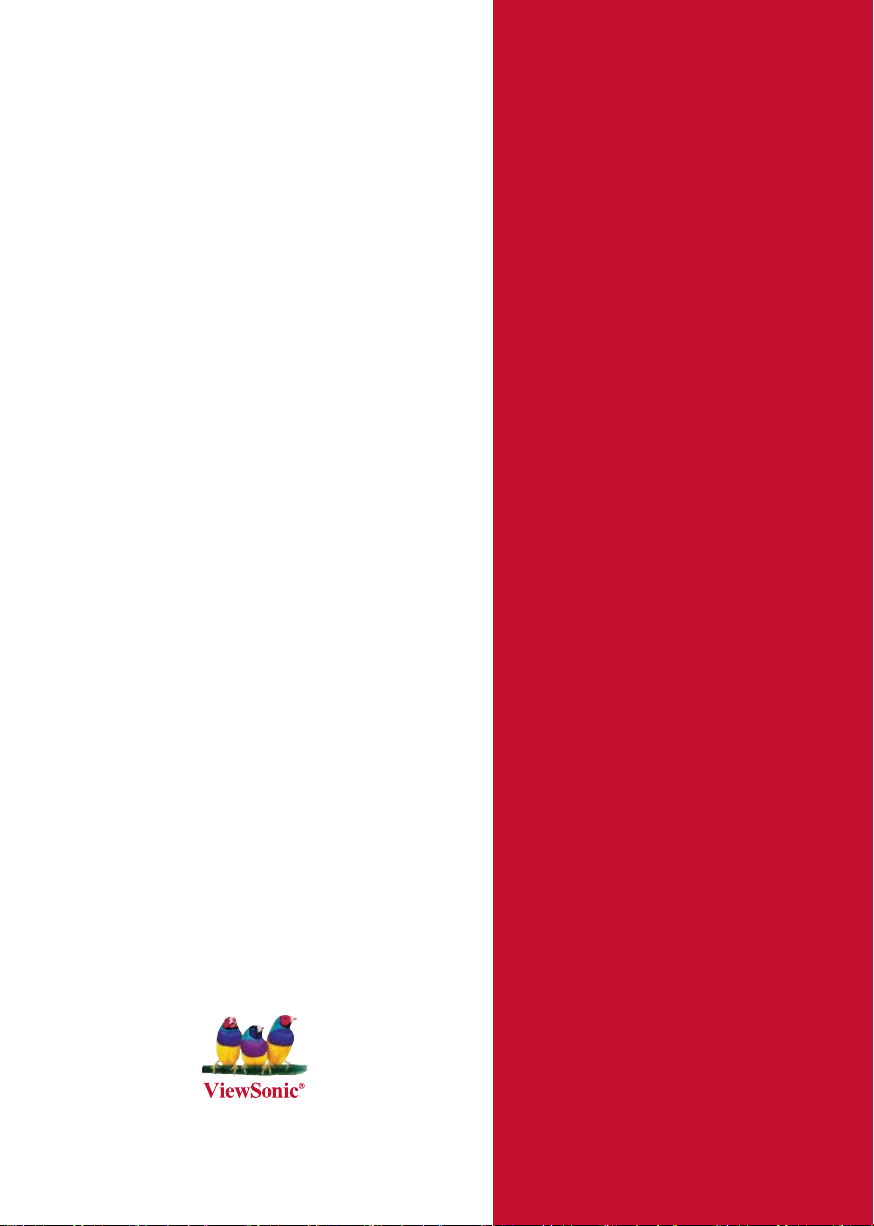
ViewSonic
®
PJ758/PJ759/PJ760
LCD Projector
- User Guide
- Guide de l’utilisateur
- Bedienungsanleitung
- Guía del usuario
- Guida dell’utente
- Guia do usuário
- Användarhandbok
- Käyttöopas
- Руководство пользователя
- 使用手冊 (繁體)
- 使用手冊 (簡體)
- 사용자 안내서
Número de modelo: VS11862/VS11861/VS11822
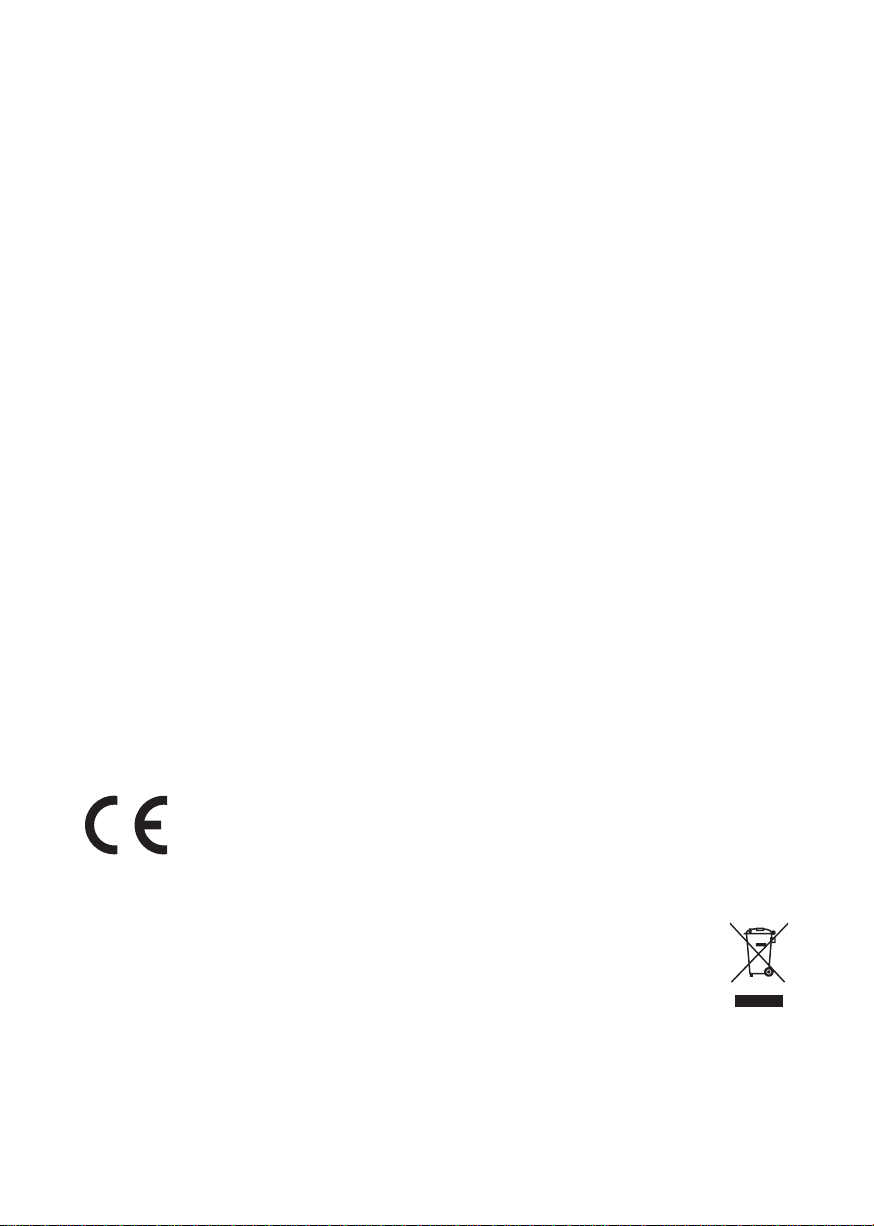
Información de conformidad
Declaración FCC
Este dispositivo cumple el Apartado 15 de las normas FCC. El funcionamiento está sujeto a las
dos condiciones siguientes: (1) Este dispositivo no debe causar interferencias perjudiciales, y (2)
Este dispositivo debe aceptar cualquier interferencia recibida, incluidas aquellas que provoquen
un funcionamiento no deseado.
Este equipo se ha probado y se ha demostrado que cumple los límites de un dispositivo digital
de Clase B, de acuerdo con el Apartado 15 de la normativa FCC. Estos límites están diseñados
para proporcionar una protección razonable contra las interferencias perjudiciales en una
instalación residencial. Este equipo genera, utiliza y puede irradiar energía de radiofrecuencia y,
si no se instala y utiliza siguiendo las instrucciones, puede causar interferencias perjudiciales a
las comunicaciones de radio. Sin embargo, no existen garantías de que el equipo no provocará
interferencias en una instalación particular. Si este equipo provoca interferencias perjudiciales
a la recepción de radio o televisión, lo que puede determinarse encendiéndolo y apagándolo, es
recomendable intentar corregir las interferencias mediante una o varias de las siguientes medidas:
• Reorientar o reubicar la antena receptora.
• Aumentar la separación entre el equipo y el receptor.
• Conectar el equipo en una toma de corriente de un circuito diferente al que está conectado
el receptor.
• Solicitar ayuda al proveedor o a un profesional de radio y TV con experiencia.
Advertencia: Se advierte que los cambios o modifi caciones no aprobados expresamente por
la parte responsable del cumplimiento anularán la autorización para utilizar el equipo.
Para Canadá
• Este aparato digital de Clase B cumple la norma Canadiense ICES-003.
• Cet appareil numérique de la classe B est conforme à la norme NMB-003 du Canada.
Certifi cación CE para países europeos
El dispositivo cumple los requisitos de la directiva EEC 89/336/EEC como se
recomienda en la 92/31/EEC y 93/68/EEC Art.5 en lo que se refi ere a “Compatibilidad
electromagnética”, y la 73/23/EEC como se recomienda en la 93/68/EEC Art. 13
respecto a “Seguridad”.
La información siguiente es sólo para los estados miembros de la UE:
El símbolo mostrado a la derecha indica conformidad con la directriz residuos de
aparatos eléctricos y electrónicos (WEEE) 2002/96/CE.
Los productos marcados con este símbolo no podrán tirarse en la basura municipal, sino
que tendrán que entregarse a los sistemas de devolución y recolección de su país o área
de acuerdo con lo que dispongan las leyes locales.
ViewSonic
i
PJ758/PJ759/PJ760
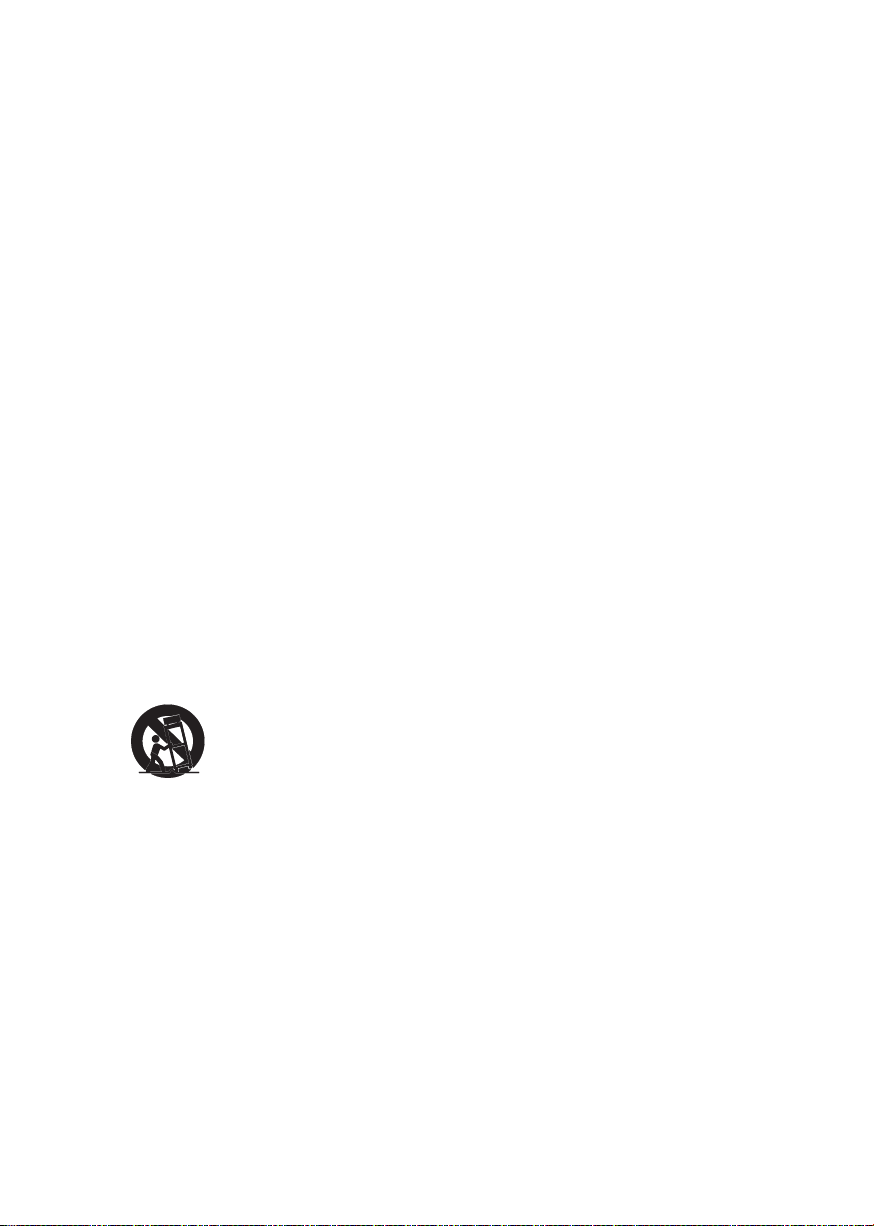
Importantes Instrucciones de Seguridad
1. Lea estas instrucciones.
2. Guarde estas instrucciones.
3. Haga caso a todas las advertencias.
4. Siga todas las instrucciones.
5. No use este aparato cerca del agua. Para reducir el riesgo de incendio o descargas
eléctricas, no exponga este aparato a la lluvia ni a la humedad.
6. Limpie sólo con un trapo seco.
7. No bloquee ninguna abertura de ventilación. Instale de acuerdo a las instrucciones del
fabricante.
8. No instale cerca de ninguna fuente de calor como radiadores, acumuladores de calor,
estufas, u otros aparatos (incluyendo amplifi cadores) que produzcan calor.
9. No anule el propósito de seguridad del tipo de enchufe polarizado o conectado a tierra. Un
enchufe polarizado tiene dos clavijas con una mas ancha que la otra. Un tipo de archivo
conectado a tierra tiene dos clavijas y un tercer diente de tierra. La clavija ancha o el tercer
diente están pensados para su seguridad. Si el enchufe suministrado no encaja en su toma,
consulte con un electricista para reemplazar la toma obsoleta.
10. Proteja el cable de alimentación para no ser pisoteado o pellizcado en particular en los
enchufes, receptáculos de conveniencia, y en el punto donde salen del producto.
11. Use sólo adaptadores/accesorios especifi cados por el fabricante.
12. Use sólo con un carro, base, trípode, soporte, o mesa especifi cados por el
fabricante, o vendidos con el aparato. Cuando use un carro, tenga cuidad al
mover la combinación de carro/aparato para evitar daños por sobresalir la punta.
13. Desenchufe este aparato durante tormentas eléctricas o al no ser usado durante largos
periodos de tiempo.
14. Pida todo tipo de servicio a personal de servicio cualifi cado. Se requiere servicio cuando
el aparato ha sido dañado de cualquier modo, como cuando el cable de alimentación o
enchufe está dañado, se ha derramado líquido o han caído objetos dentro del aparato, el
aparato ha sido expuesto a lluvia o humedad, no funciona normalmente, o se ha caído.
ViewSonic
ii
PJ758/PJ759/PJ760
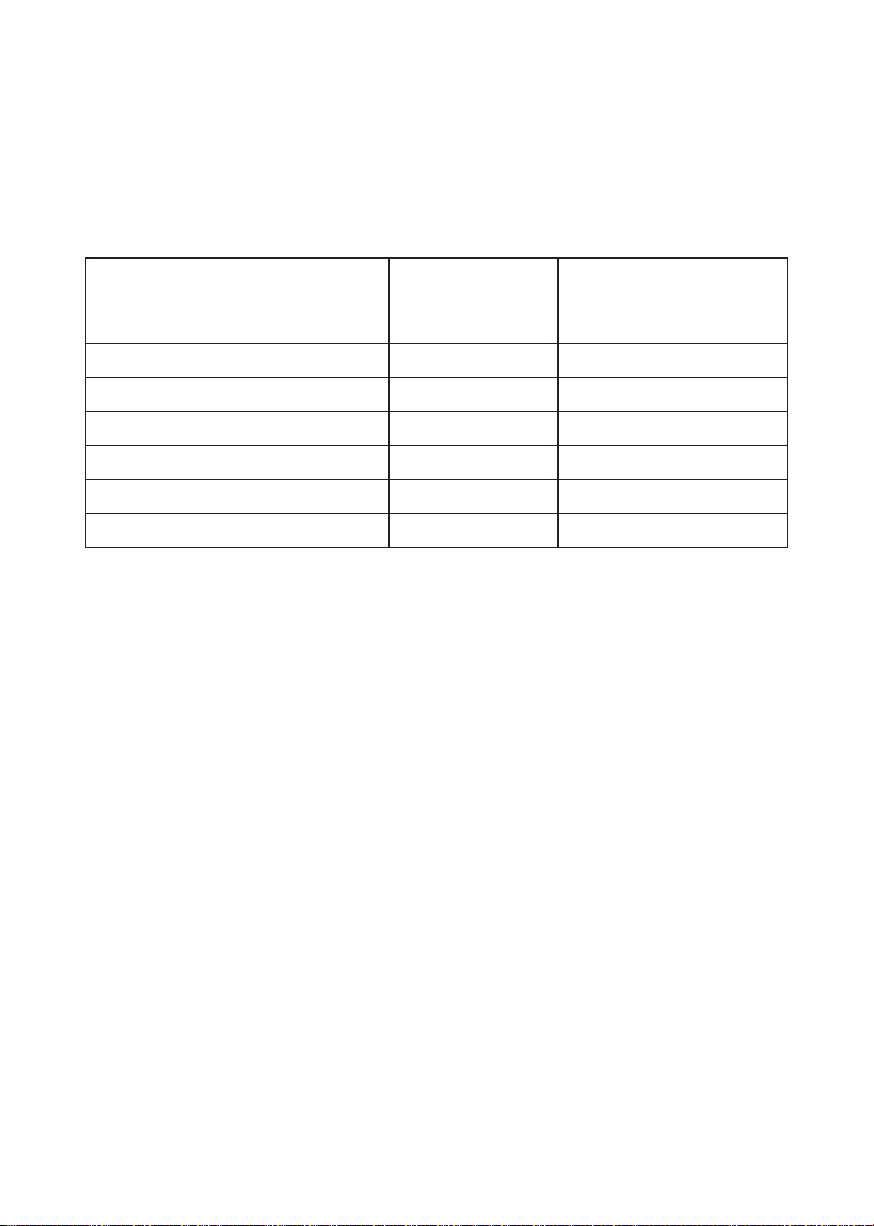
Declaración de Cumplimiento de RoHS
Este producto ha sido diseñado y fabricado cumpliendo la Directiva 2002/95/EC del Parlamento
Europeo y el Consejo para la restricción del uso de ciertas sustancias peligrosas en equipos
eléctricos y electrónicos (Directiva RoHS) y se considera que cumple con los valores de
concentración máximos publicados por el European Technical Adaptation Committee (Comité
Europeo de Adaptaciones Técnicas) (TAC) tal y como se muestra a continuación:
Sustancia
Plomo (Pb) 0.1% < 0.1%
Mercurio (Hg) 0.1% < 0.1%
Cadmio (Cd) 0.01% < 0.01%
Cromo Hexavalente (Cr6+) 0.1% < 0.1%
Bifenilo Polibromado (PBB) 0.1% < 0.1%
Éteres de Difenilo Polibromado (PBDE) 0.1% < 0.1%
Ciertos componentes de los productos indicados más arriba están exentos bajo el Apéndice de las
Directivas RoHS tal y como se indica a continuación:
Ejemplos de los componentes exentos:
1. Mercurio en bombillas fl uorescentes compactas que no exceda los 5 mg por bombilla y en
otras bombillas no mencionadas específi camente en el Apéndice de la Directiva RoHS.
2. Plomo en el cristal de los tubos de rayos catódicos, componentes electrónicos, tubos
fl uorescentes y piezas electrónicas de cerámica (p.ej. dispositivos piezoelectrónicos).
3. Plomo en soldaduras del tipo de alta temperatura (p.ej. las aleaciones basadas en plomo que
contiene en peso un 85% o más de plomo).
4. Plomo como elemento aleador en acero que contenga hasta un 0,35% de plomo en peso,
aluminio que contenga hasta un 0,4% de plomo en peso y como aleación de cobre que
contenga hasta un 4% de plomo en peso.
Concentración
Máxima Propuesta
Concentración Real
ViewSonic
iii
PJ758/PJ759/PJ760

Informacionón del copyright
Copyright© 2007 ViewSonic© Corporation. Todos los derechos reservados.
Apple, Mac y ADB son marcas registradas de Apple Computer, Inc.
Microsoft, Windows, Windows NT, y el logotipo de Windows son marcas registradas de
Microsoft Corporation en los Estados Unidos y otros países.
ViewSonic, el logotipo de los tres pájaros y OnView son marcas registradas de ViewSonic
Corporation.
VESA y SVGA son marcas registradas de la Asociación de Estándares de Electrónica de Vídeo.
DPMS y DDC son marcas registradas de VESA.
PS/2, VGA y XGA son marcas registradas de IBM Corporation.
Renuncia: ViewSonic Corporation no se hace responsable de los errores técnicos o editoriales
contenidos en el presente documento, ni de los daños incidentales o consecuentes resultantes del
mal uso de este material, o del rendimiento o uso de este producto.
Para continuar con la mejora del producto, ViewSonic Corporation se reserva el derecho de
cambiar las especifi caciones sin previo aviso. La información presente en este documento puede
cambiar si aviso previo.
Este documento no debe ser copiado, reproducido o transmitido total o parcialmente por ningún
medio y para ningún propósito sin permiso escrito de ViewSonic Corporation.
Registro del producto
Para que nuestros productos se ajusten a sus futuras necesidades, así como para recibir
información adicional sobre el producto cuando esté disponible, regístrelo a través de Internet en:
www.viewsonic.com. El CD-ROM del Asistente de ViewSonic le ofrece también la posibilidad
de imprimir el formulario de registro para enviarlo por correo o fax a ViewSonic.
Para el historial
Nombre del producto:
Número de modelo:
Número del documento:
Número de serie:
Fecha de compra:
Número de identificación personal (PIN):
La lámpara en este producto contiene mercurio.
Por favor deséchela de acuerdo con las leyes ambientales de su región o país.
ViewSonic
PJ758/PJ759/PJ760
ViewSonic LCD Projector
VS11862/VS11861/VS11822
PJ758_PJ759_PJ760_UG_ESP Rev. 1A 03-29-07
________________________________________
________________________________________
iv
PJ758/PJ759/PJ760
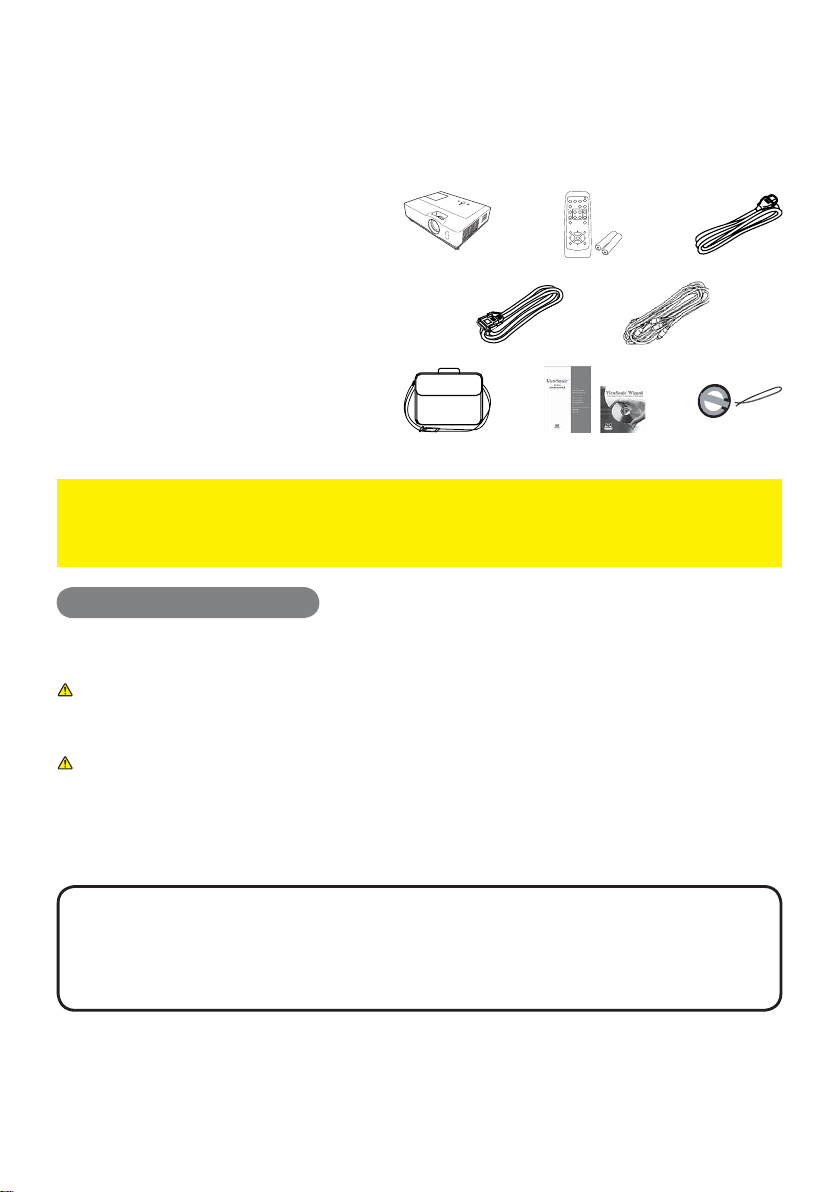
Proyector
Sobre este manual
PJ758/PJ759/PJ760
Manual de usuario (detallado)
Guía de funcionamiento
(1) Proyector
(2) Control remoto con dos pilas AA
(3) Cordón de alimentación
(4) Cable de RGB
(5) Cable Audio/Vídeo
(6) Maletín blando
(7) Guía Rápida Del Comienzo y CD-ROM
del Asistente de ViewSonic
(8) Cubierta y correa de lente
Gracias por adquirir este proyector.
ADVERTENCIA ►Antes de utilizar este producto, lea todos los manuales
para el mismo. Lea en primer lugar la “Guía de seguridad”. Tras leer los
manuales, guárdelos en un lugar seguro para referencia futura.
Sobre este manual
Se usan varios símbolos en este manual. Los signifi cados de estos símbolos se
describen a continuación.
ADVERTENCIA
Este símbolo indica la información que, si no se obedece,
podría causar lesión personal o fatalidad por incorrecto
manejo.
PRECAUCIÓN
Este símbolo indica la información que, si no se obedece,
podría causar lesión personal o daño físico debido al
incorrecto manejo.
Sírvase referirse a las siguientes páginas escritas después de
este símbolo.
(1) (2) (3)
(6) (7) (8)
SEARCH
VIDEO
RGB
BLANK
ASPECT AUTO
MAGNIFY
PAGE UP
VOLUME
HOME
ON
MUTE
PAGE DOWN
END
OFF
FREEZE
KEYSTONE
MENU
POSITION
ENTER
RESET
ESC
(4) (5)
NOTA • La información de este manual puede sufrir modifi caciones sin previo aviso.
• El fabricante no asume ninguna responsabilidad por los errores que puedan aparecer en
este manual.
• No está permitida la reproducción, transmisión o utilización de este documento ni de su
contenido sin autorización expresa por escrito.
RECONOCIMIENTO DE MARCAS COMERCIALES
• Macintosh es marca comercial registrada de Apple Computer Inc.
• VESA y SVGA son marcas comerciales de Video Electronics Standard Association.
• Windows es una marca registrada de Microsoft Corporation.
Las demás marcas comerciales pertenecen a sus respectivos propietarios.
ViewSonic
1
PJ758/PJ759/PJ760
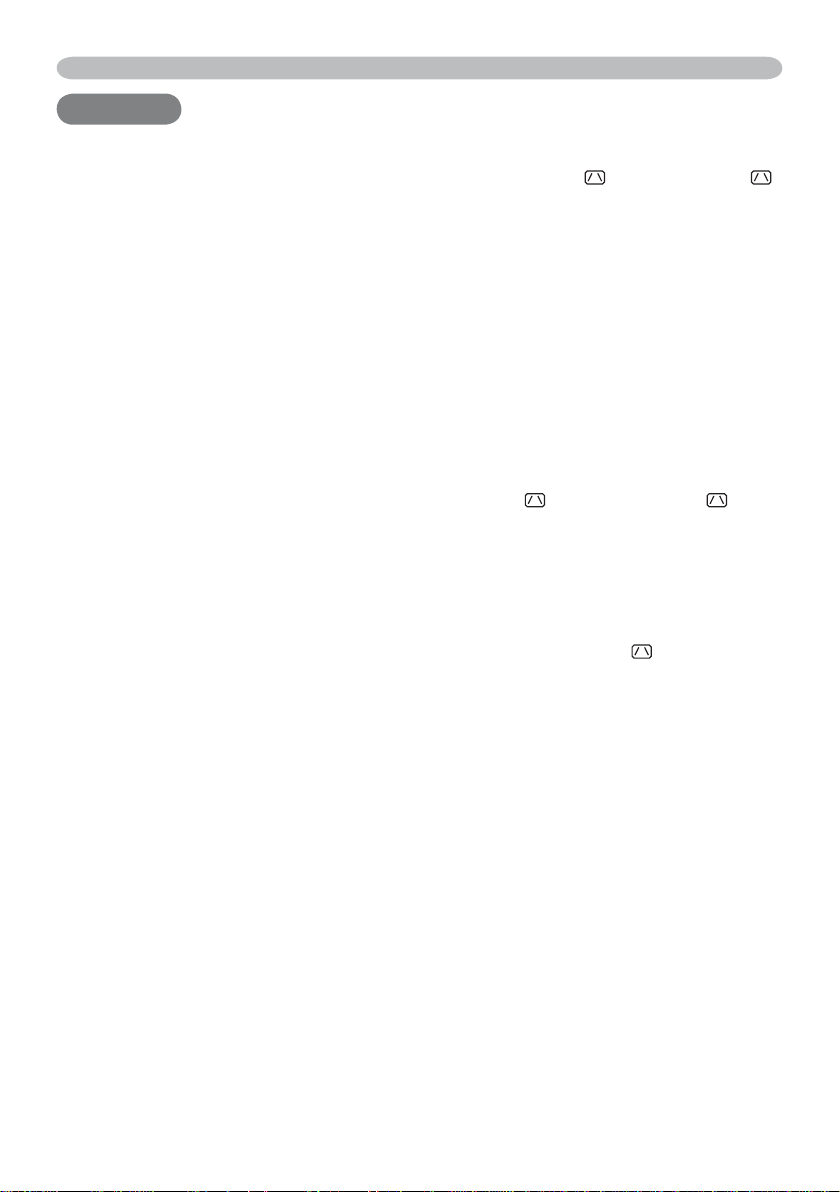
Índice
Índice
Índice
Sobre este manual . . . . . . . . . 1
Índice . . . . . . . . . . . . . . . . . . . 2
Características del proyector
. . 3
Preparations . . . . . . . . . . . . . . 3
Contenido del paquete . . . . . . . . . . .3
Sujeción de la tapa del objetivo . . . . .3
Nombre de piezas . . . . . . . . . . 4
Proyector . . . . . . . . . . . . . . . . . . . . . .4
Panel de control . . . . . . . . . . . . . . . .5
Panel posterior . . . . . . . . . . . . . . . . .5
Control remoto . . . . . . . . . . . . . . . . . .6
Confi guración . . . . . . . . . . . . . 7
Disposición . . . . . . . . . . . . . . . . . . . .7
Conexión de sus dispositivos . . . . .10
Conexión de la fuente de alimentación
Utilización de la ranura de seguridad
. . .12
. . .12
Control remote . . . . . . . . . . . 13
Colocación de pilas . . . . . . . . . . . . .13
Acerca de la señal de control remoto
. .13
Cambio de la frecuencia de la señal
de control remoto
. . . . . . . . . . . . . .14
Utilización como sencillo ratón y
teclado de computadora
. . . . . . . . .14
Conexión/desconexión de la
alimentación . . . . . . . . . . . . 15
Conexión de la alimentación . . . . . .15
Desconexión de la alimentación . . .15
Operación . . . . . . . . . . . . . . . 16
Ajuste del volumen . . . . . . . . . . . . .16
Silencie temporalmente el sonido . .16
Selección de una señal de entrada
Búsqueda de una señal de entrada
. .16
. .17
Selección de la razón de aspecto . .17
Ajustar el elevador del proyector . . .18
Ajuste del zoom y enfoque . . . . . . .18
Utilización de la función de ajuste
automático . . . . . . . . . . . . . . . . . .19
Ajuste de la posición . . . . . . . . . . . .19
Corrección de la distorsión trapezoidal
Utilización de la función de ampliación
. .20
. .20
Fijación de la pantalla . . . . . . . . . . .21
Se extingue temporalmente la pantalla . .
21
Uso de la función del menú . . . . . .22
MENU FACIL . . . . . . . . . . . . . 24
ASPECTO,
TRAPEZ. AUTO
EJECUTAR
, TRAPEZOIDAL ,
MODO IMAGEN, BRILLO, CONTRASTE, COLOR, MATI Z,
NITIDEZ, SILENCIOSO, ESPEJO, REPOS,
TIMER FILTRO, IDIOMA, I
r al Menú de Avanzado...
Menú IMAGEN . . . . . . . . . . . . 26
BRILLO, CONTRASTE, GAMMA, TEMP. COL.,
COLOR, MATI Z, NITIDEZ, MI MEMORIA
Menú VISUALIZ . . . . . . . . . . . 29
ASPECTO, OVER SCAN, POSI. V, POSI. H,
FASE H, AMPLI H, EJECUCION AJUSTE AUTO
Menú ENTR.. . . . . . . . . . . . . . 31
PROGRESIVO, VIDEO N.R., ESP. COLOR,
COMPONENT,
FORMATO VIDEO, BLOQ. IMG.,
ENTRADA COMPUTER, RESOLUCIÓN
Menú COLOCACION . . . . . . . 34
TRAPEZ. AUTO
EJECUTAR
, TRAPEZOIDAL
,
SILENCIOSO, ESPEJO, VOLUMEN, ALTAVO Z, AUDIO
Menú PANTALLA . . . . . . . . . . 36
IDIOMA, POS. MENÚ, EN BLANCO, ARRANQUE,
M
FUENTE
i pantalla
, B
loqueo pant.
, MENSAJE, NOMBRE
Menú OPC. . . . . . . . . . . . . . . 40
BUSCA AUTO, TRAPEZ. AUTO , ENCEND. AUTO,
AUTO OFF, TIMER LAMP, TIMER FILTRO,
MI BOTÓN, SERVICIO, SEGURIDAD
Mantenimiento . . . . . . . . . . . 51
Lámpara . . . . . . . . . . . . . . . . . . . . .51
Filtro de aire . . . . . . . . . . . . . . . . . .53
Otro cuidado . . . . . . . . . . . . . . . . . .54
Otros cuidados . . . . . . . . . . . 55
Solución de problemas . . . . . . . . . .55
Lámparas Indicadoras . . . . . . . . . . .56
Parada del proyector . . . . . . . . . . . .57
Reposición de todos los ajustes . . .57
Problemas que pueden aparecer
como anomalías . . . . . . . . . . . . . .58
Especfi caciones . . . . . . . . . . 60
ViewSonic
2
PJ758/PJ759/PJ760
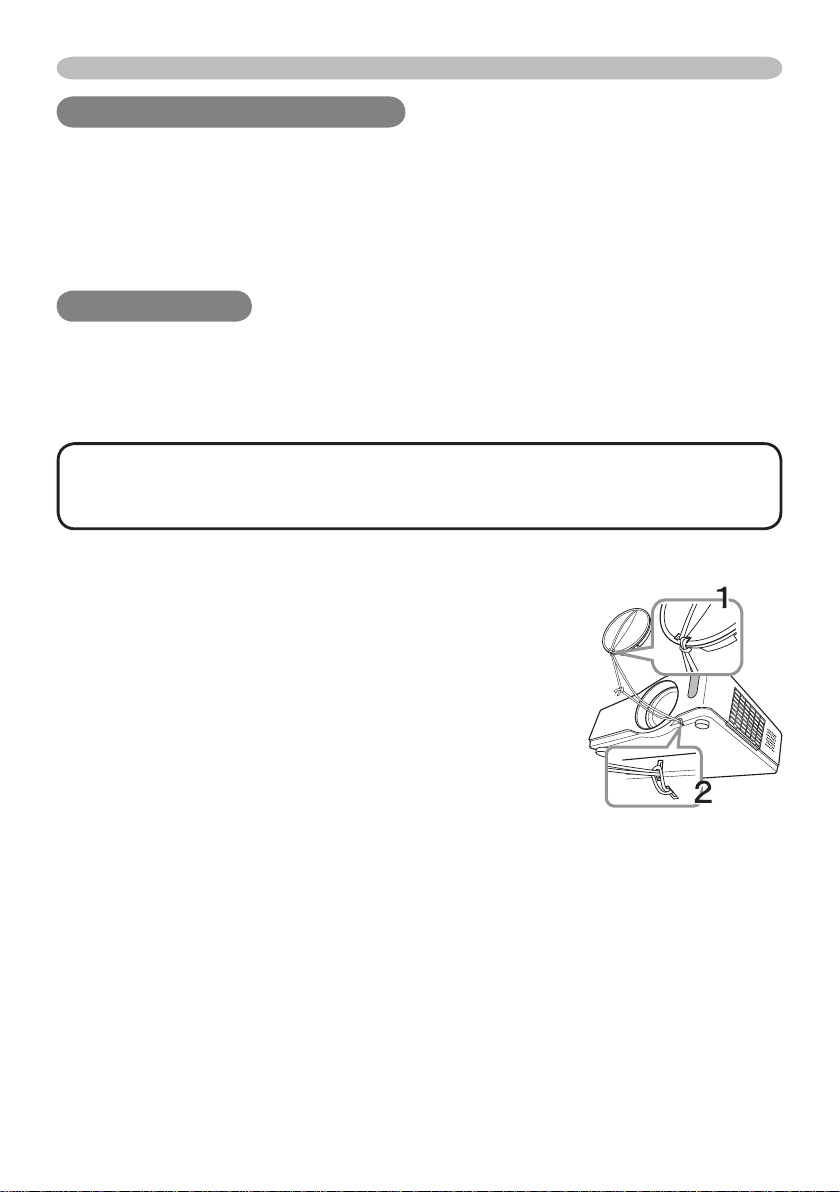
Características del proyector / Preparaciones
Características del proyector
Preparations
Características del proyector
Este proyector tiene capacidad para proyectar varias señales de imágenes en
una pantalla. Requiere sólo una mínima cantidad de espacio para la instalación y
puede producir una gran imagen proyectada incluso desde corta distancia.
Este proyector tiene una variedad de puertos de entrada y salida, y genera poco
ruido. Estas características le permitirán utilizar este proyector para una amplia
gama de aplicaciones.
Preparations
Contenido del paquete
Sírvase ver el “Contenido del paquete” del “Manual de usuario (conciso)”, que
es un libro. Su proyector debe venir con los ítems mostrados allí. Póngase en
contacto inmediatamente con su proveedor si observa alguna falta.
NOTA •
transportar el proyector en el futuro. Para transportar el proyector, asegúrese de
utilizar el material de embalaje original. Tenga especial cuidado con el objetivo.
Guarde el material de embalaje original para cuando tenga que
Sujeción de la tapa del objetivo
Para evitar perder la tapa del objetivo, sujétela al proyector
utilizando la correa incluida.
Fije la correa al orifi cio para la misma de la tapa del
1.
objetivo.
Pase un extremo de la correa a través del orifi cio para
la misma de la tapa del objetivo, haga un lazo en el
extremo, y pase el otro extremo de la correa a través
del lazo. No haga nudos en ningún extremo de la
correa.
Fije la correa al orifi cio para la misma del proyector.
2.
Pase un extremo de la correa a través del orifi cio para la misma del
proyector y haga un lazo allí. Pase la tapa del objetivo del extremo de la correa
a través del lazo.
ViewSonic
3
PJ758/PJ759/PJ760

Nombre de piezas
Nombre de piezas
Nombre de piezas
Proyector
(1) Tapa de lámpara (
La unidad de lámpara está en el interior.
(2) Aro de enfoque (
(3) Aro de zoom (
(4) Panel de control (
(5) Botónes elevadores (x 2) (
(6) Bases de Elevación (x 2) (
(7) Sensor de control remoto (
(8) Objetivo (
(9) Tapa de objetivo (
(10) Aberturas de ventilación de admisión
(11) Cubierta del fi ltro (
El fi ltro de aire y las aberturas de
ventilación de admisión están en el interior.
(12) Altavoces (
(13) Aberturas de ventilación de escape
(14) Entrada de AC (
(15) Interruptor de alimentación (
(16) Panel posterior (
(17) Ranura de bloqueo de seguridad (
(18) Ranura de seguridad (
18, 54)
35)
18)
18)
12)
5)
3)
5)
51)
53)
12)
18)
18)
13)
15)
¡CALIENTE!
(6)
(8)
(9)
¡CALIENTE!
12)
(18)
(1) (2) (3) (4)
(6)
(13)
(4)
(16)
(17)
(13)
(7)
(6)
(1)
(5)
(12)
(11)
(10)
(6)
(10)
(11)
(14)
(15)
ADVERTENCIA ►¡CALIENTE! : Durante el uso o inmediatamente
después de él, no toque alrededor de la cubierta de la lámpara ni de las
aberturas de ventilación de escape, porque estas partes estarán calientes.
► No mire directamente al objetivo ni a las aberturas de ventilación mientras la
lámpara esté encendida, ya que la luz intensa no sería buena para sus ojos.
► No maneje los mandos elevadores sin sujetar el proyector, porque éste
podría caerse.
PRECAUCIÓN ►Mantenga una ventilación normal para evitar que se
caliente el proyector. No cubra, obstruya, ni tape las aberturas de ventilación.
No coloque nada que pueda adherirse o ser succionado alrededor de las
aberturas de ventilación de admisión. Limpie periódicamente el fi ltro de aire.
ViewSonic
4
PJ758/PJ759/PJ760
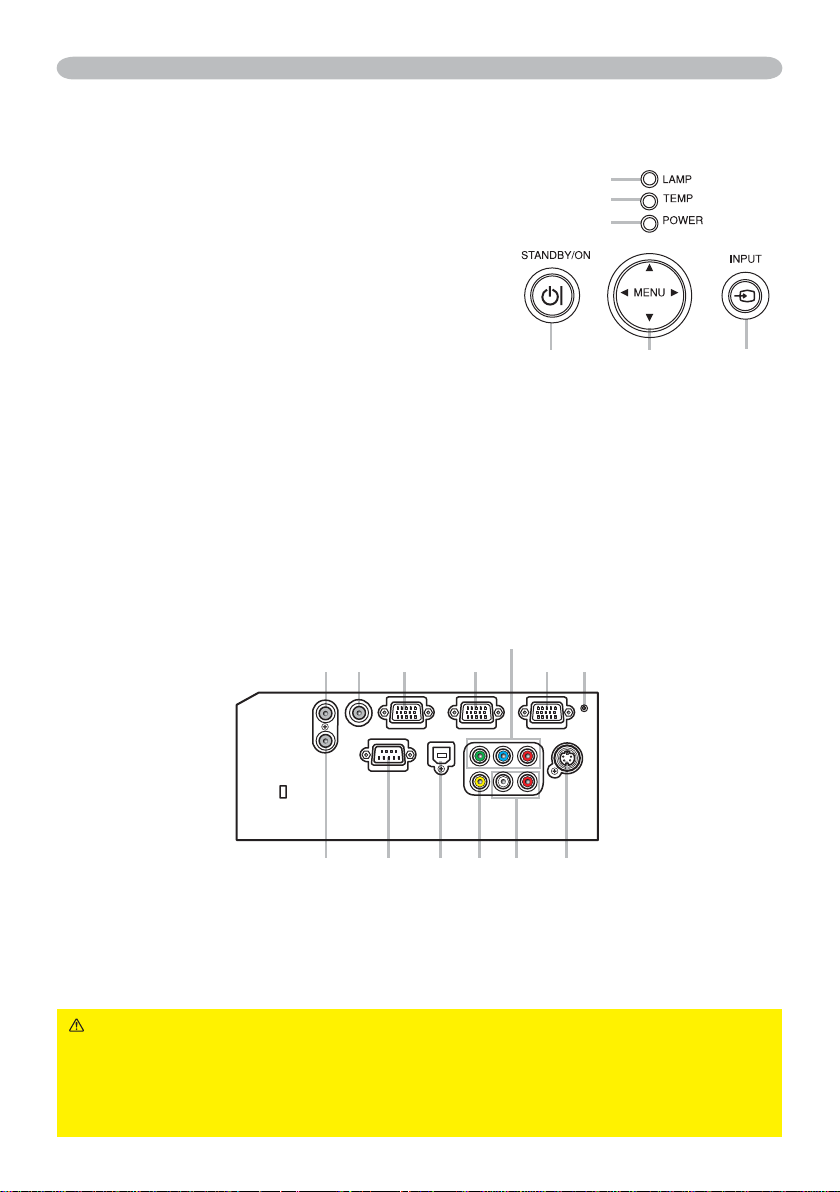
Nombre de piezas
Panel de control
(1) Botón STANDBY/ON (
(2) Botón INPUT (
(3) Botón MENU (
Consta de cuatro botones de cursor.
(4) Indicador POWER (
(5) Indicador TEMP (
(6) Indicador LAMP (
16, 22)
22)
56)
56)
15)
15, 56)
Panel posterior
(1) Puerto AUDIO IN1 (
(2) Puerto AUDIO IN2 (
(3) Puerto AUDIO OUT (
(4) Puerto COMPUTER IN1 (
(5) Puerto COMPUTER IN2 (
(6) Puerto MONITOR OUT (
(7) Interruptor de parada (
10)
10)
10)
57)
10)
(8) Puerto CONTROL (
(9) Puerto USB (
(10) Puertos COMPORNENT
10)
10)
(1)
(3) (4) (7)
(Y, C
(11) Puerto VIDEO (
(12) Puerto S-VIDEO (
(13) Puertos AUDIO IN3 (R/L) (
(10)
(6)
(5)
(4)
(1) (2)(3)
10)
B/PB
, CR/PR) (
(6)(5)
10)
10)
10)
10)
10)
(2)
(9)(8) (11)
(12)(13)
PRECAUCIÓN ► No utilice la ranura de seguridad para evitar que se
caiga el proyector, ya que no ha sido diseñada para este fi n.
► Utilice el interruptor de parada solamente cuando el proyector no se apague
mediante el procedimiento normal, porque al presionar este interruptor se
parará la operación del proyector sin que éste se haya enfriado.
ViewSonic
5
PJ758/PJ759/PJ760
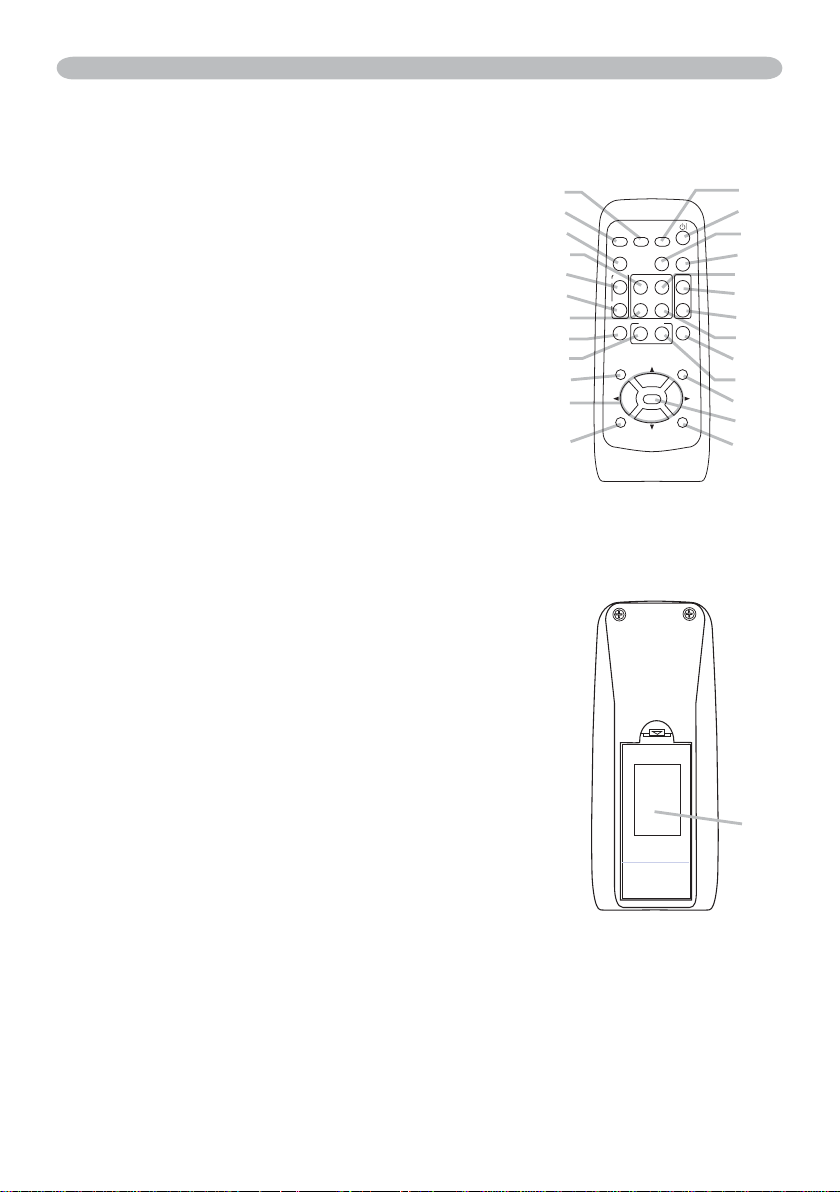
Nombre de piezas
Control remoto
(1) Botón VIDEO (
(2) Botón COMPUTER (
(3) Botón SERCH (
(4) Botón STANDBY/ON (
(5) Botón ASPECT (
(6) Botón AUTO (
(7) Botón BLANK (
(8) MAGNIFY - Botón ON (
(9) MAGNIFY - Botón OFF (
(10) Botón HOME (
(11) Botón END (
(12) Botón PAGE UP (
(13) Botón PAGE DOWN (
(14) Botón VOLUME (
(15) Botón MUTE (
(16) Botón FREEZE (
(17) MY BUTTON - Botón 1 (
(18) MY BUTTON - Botón 2 (
(19) Botón KEYSTONE (
(20) Botón POSITION (
(21) Botón MENU (
14)
19)
17)
17)
17)
21)
14)
14, 16)
21)
22)
16)
14)
16)
20)
19, 22)
15)
14)
20)
14, 20)
42)
42)
(22) Botones del cursor ▲/▼/◄/► (
(23) Botón ENTER (
(24) Botón ESC (
(25) Botón RESET (
(26) Tapa de las pilas (
14, 22, 23)
14, 22)
14, 22, 23)
13)
14, 22, 23)
(2)
(1)
(5)
(10)
(8)
(9)
(11)
VIDEO
ASPECT AUTO
MAGNIFY
ON
OFF
FREEZE
(16)
(17)
POSITION
(20)
(22)
ESC
(24)
Parte posterior del
control remoto
COMPUTER
HOME
END
MY BUTTON
SEARCH
PAGE UP
PAGE DOWN
12
ENTER
BLANK
VOLUME
MUTE
KEYSTONE
MENU
RESET
(3)
(4)
(6)
(7)
(12)
(14)
(15)
(13)
(19)
(18)
(21)
(23)
(25)
(26)
ViewSonic
6
PJ758/PJ759/PJ760
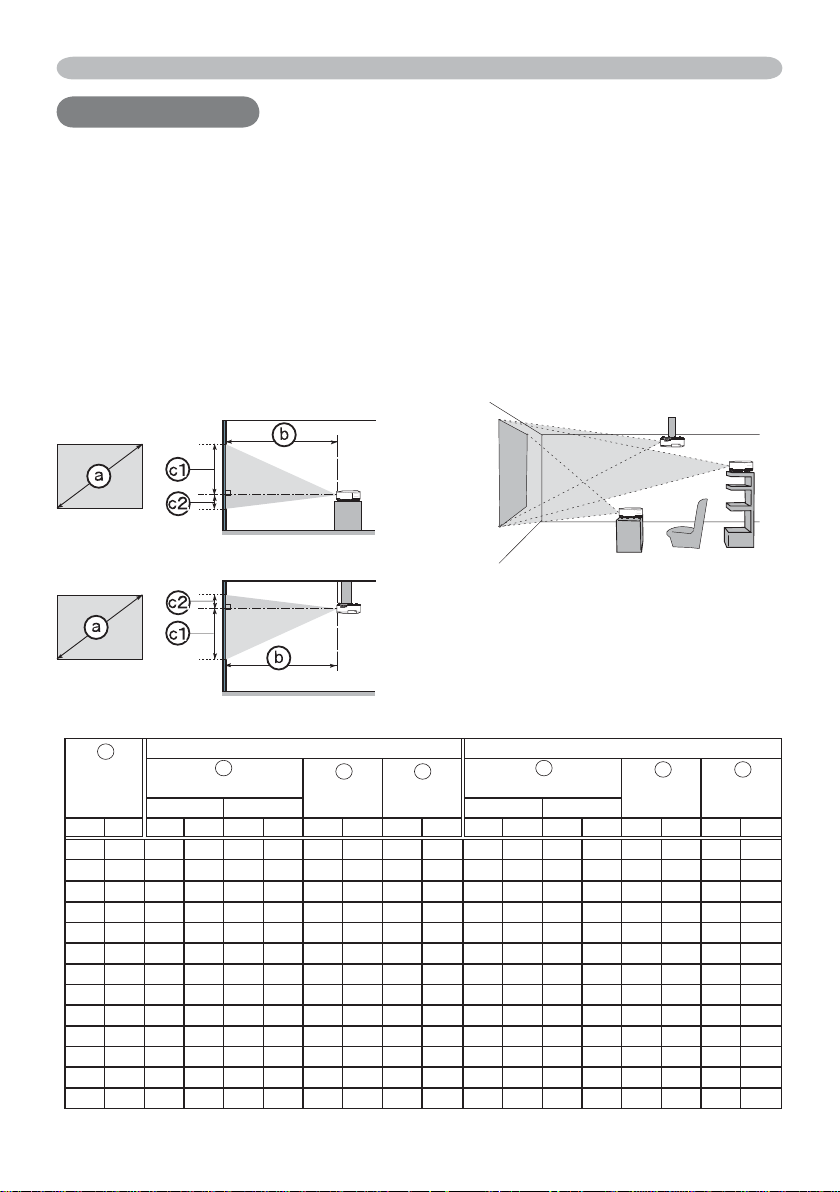
Confi guración
Confi guración
Confi guración
Instale el proyector de acuerdo con el entorno y la forma en la que vaya a
utilizarlo.
Disposición
Consulte las siguientes tablas e ilustraciones para determinar el tamaño de la pantalla y la
distancia de proyección.
<PJ758 / PJ760>
Los valores de la tabla se han calculado para una pantalla a tamaño completo: 1024×768.
(a) Tamaño de la pantalla (diagonal)
(b) Distancia de proyección (±10%)
(c1), (c2) Altura de la pantalla (±10%)
Sobre una superfi cie horizontal
Colgado del techo
• Deje un espacio de 30 cm o más
entre ambos lados del proyector y
otros objetos tales como paredes.
• Antes de realizar una instalación
especial, como colgado del techo,
consulte a su proveedor.
a
Tamaño de
la pantalla
(diagonal)
pulgada
30 0,8 0,9 34 1,1 41 41 16 5 2 1,0 38 1,1 45 39 15 -1 0
40 1,0 1,2 46 1,4 56 55 22 6 2 1,3 50 1,5 61 51 20 -2 -1
50 1,3 1,5 58 1,8 70 69 27 8 3 1,6 63 1,9 76 64 25 -2 -1
60 1,5 1,8 70 2,1 84 82 32 9 4 1,9 76 2,3 91 77 30 -2 -1
70 1,8 2,1 81 2,5 98 96 38 11 4 2,3 89 2,7 107 90 35 -3 -1
80 2,0 2,4 93 2,8 112 110 43 12 5 2,6 102 3,1 122 103 41 -3 -1
90 2,3 2,7 105 3,2 126 123 49 14 5 2,9 115 3,5 138 116 46 -4 -1
100 2,5 3,0 117 3,6 140 137 54 15 6 3,2 127 3,9 153 129 51 -4 -2
120 3,0 3,6 140 4,3 169 165 65 18 7 3,9 153 4,7 184 154 61 -5 -2
150 3,8 4,5 176 5,4 211 206 81 23 9 4,9 192 5,8 230 193 76 -6 -2
200 5,1 6,0 235 7,2 282 274 108 30 12 6,5 256 7,8 307 257 101 -8 -3
250 6,4 7,5 294 9,0 353 343 135 38 15 8,1 320 9,8 384 322 127 -10 -4
300 7,6 9,0 352 10,8 423 411 162 46 18 9,8 384 11,7 461 386 152 -12 -5
ViewSonic
Distancia de proyección
mín, máx, mín, máx,
mm
La pantalla de 4:3 La pantalla de 16:9
pulgada
b
pulgada
m
c1 c2
Altura de la
pantalla
pulgada
cm
Altura de la
pantalla
pulgada
cm
7
Distancia de proyección
m
b
pulgada
c1
Altura de la
pantalla
pulgada
m
cm
PJ758/PJ759/PJ760
pulgada
Altura de la
pantalla
cm
c2
pulgada
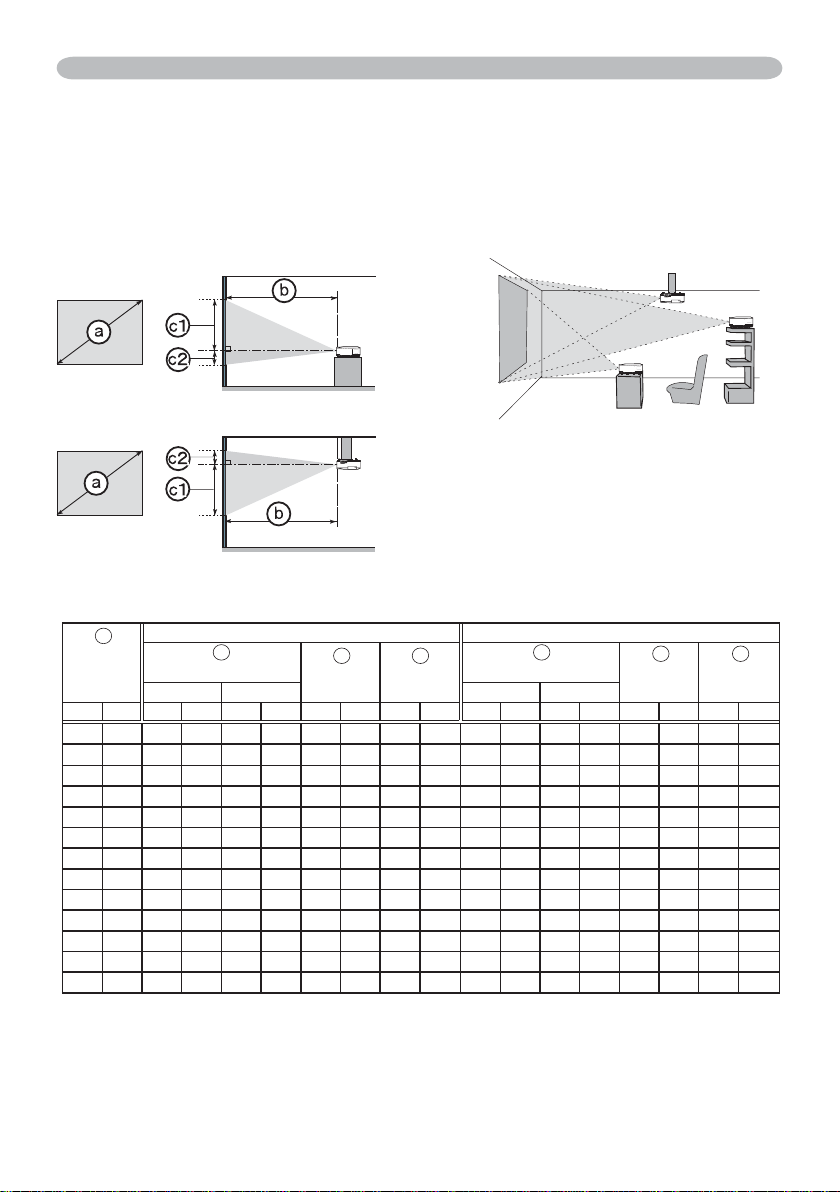
Confi guración
Disposición (continuación)
<PJ759>
Los valores de la tabla se han calculado para una pantalla a tamaño completo: 1024×768.
(a) Tamaño de la pantalla (diagonal)
(b) Distancia de proyección (±10%)
(c1), (c2) Altura de la pantalla (±10%)
Sobre una superfi cie horizontal
Colgado del techo
• Deje un espacio de 30 cm o más
entre ambos lados del proyector y
otros objetos tales como paredes.
• Antes de realizar una instalación
especial, como colgado del techo,
consulte a su proveedor.
a
Tamaño de
la pantalla
(diagonal)
pulgada
30 0,8 0,9 35 1,1 43 41 16 5 2 1,0 39 1,2 47 39 15 -1 0
40 1,0 1,2 47 1,4 57 55 22 6 2 1,3 52 1,6 62 51 20 -2 -1
50 1,3 1,5 59 1,8 71 69 27 8 3 1,6 65 2,0 78 64 25 -2 -1
60 1,5 1,8 71 2,2 86 82 32 9 4 2,0 78 2,4 94 77 30 -2 -1
70 1,8 2,1 83 2,5 100 96 38 11 4 2,3 91 2,8 109 90 35 -3 -1
80 2,0 2,4 95 2,9 115 110 43 12 5 2,6 104 3,2 125 103 41 -3 -1
90 2,3 2,7 107 3,3 129 123 49 14 5 3,0 117 3,6 141 116 46 -4 -1
100 2,5 3,0 119 3,6 144 137 54 15 6 3,3 130 4,0 156 129 51 -4 -2
120 3,0 3,6 143 4,4 172 165 65 18 7 4,0 156 4,8 188 154 61 -5 -2
150 3,8 4,6 179 5,5 216 206 81 23 9 4,9 195 6,0 235 193 76 -6 -2
200 5,1 6,1 239 7,3 288 274 108 30 12 6,6 261 8,0 314 257 101 -8 -3
250 6,4 7,6 299 9,1 360 343 135 38 15 8,3 326 10,0 392 322 127 -10 -4
300 7,6 9,1 359 11,0 432 411 162 46 18 9,9 391 12,0 471 386 152 -12 -5
Distancia de proyección
mín, máx, mín, máx,
mm
ViewSonic
La pantalla de 4:3 La pantalla de 16:9
pulgada
b
pulgada
m
c1 c2
Altura de la
pantalla
pulgada
cm
Altura de la
pantalla
pulgada
cm
Distancia de proyección
m
b
pulgada
8
c1
Altura de la
pantalla
pulgada
m
cm
pulgada
Altura de la
pantalla
cm
PJ758/PJ759/PJ760
c2
pulgada
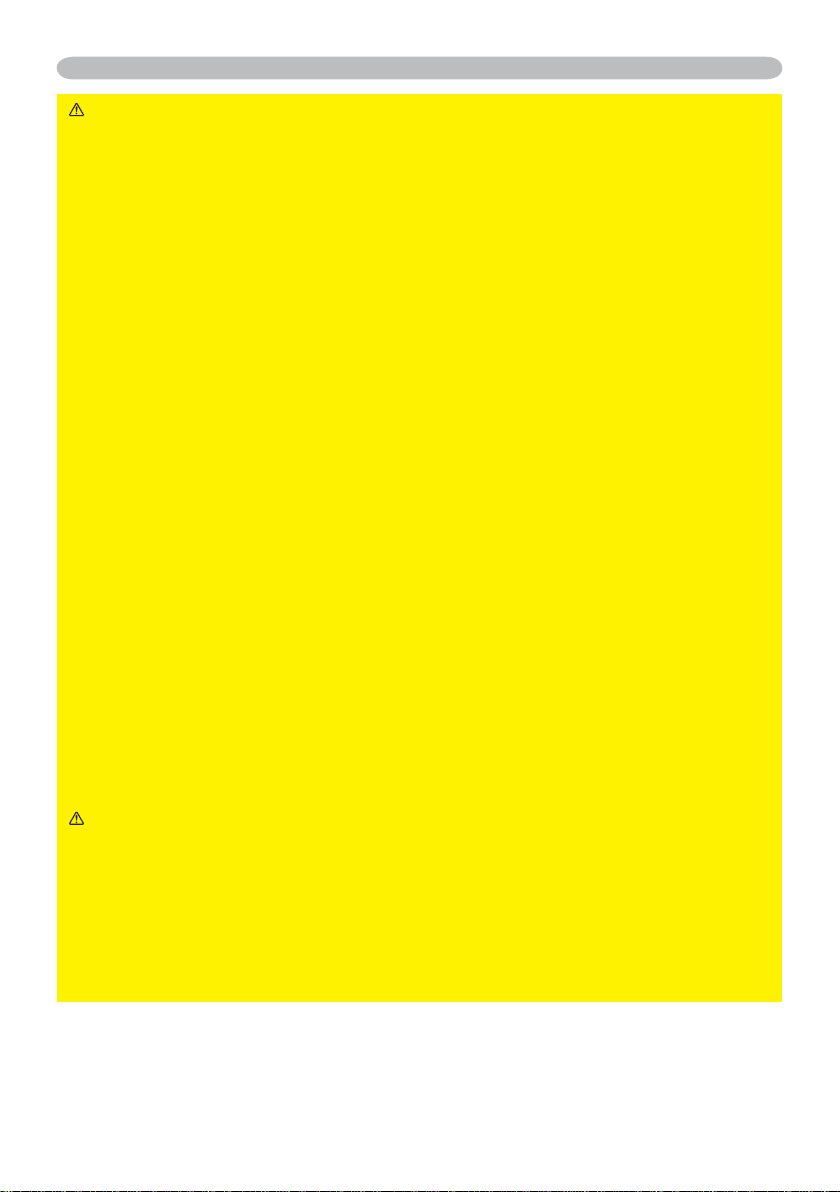
Confi guración
ADVERTENCIA ►Coloque el proyector en posición horizontal estable.
Si el proyector se cayese o volcase, podría producir lesiones personales y/o
daños al propio proyector. La utilización de un proyector dañado podría resultar
en un incendio y/o descargas eléctricas.
• No coloque el proyector sobre una superfi cie inestable, inclinada, o sometida
a vibraciones, como una mesa bamboleante o un estante inclinado.
• No coloque el proyector sobre un costado, su parte frontal, ni su parte
posterior.
• Antes de realizar una instalación especial, como colgado del techo, consulte
a su proveedor.
►Coloque el proyector en un lugar fresco, y cerciórese de que esté
sufi cientemente ventilado. La alta temperatura del proyector podría causar un
incendio, quemaduras, y/o el mal funcionamiento del propio proyector.
• No cubra, obstruya, ni tape las aberturas de ventilación del proyector.
• Deje un espacio de 30 cm o más entre ambos lados del proyector y otros
objetos tales como paredes.
• No coloque el proyector sobre algo metálico ni nada que sea poco resistente
al calor.
• No coloque el proyector sobre una alfombra, cojín, ni ropa de cama.
• No coloque el proyector en un lugar sometido a la luz solar directa ni cerca de
objetos tales como calentadores.
• No coloque nada cerca del objetivo ni de las aberturas de ventilación del
proyector, ni tampoco coloque nada sobre él.
• No coloque nada que pueda adherirse o ser succionado alrededor de las
aberturas de ventilación de la parte inferior del proyector. Este proyector tiene
también algunas aberturas de ventilación en su parte inferior.
►No coloque el proyector en ningún lugar que pueda humedecerse. Si el
proyector se humedeciese o si le entrase líquido, podría causar un incendio,
descargas eléctricas, y/o el mal funcionamiento del propio proyector.
• No coloque el proyector en un cuarto de baño ni en exteriores.
• No coloque nada que contenga líquido cerca del proyector.
PRECAUCIÓN ►Evite colocar el proyector en un lugar lleno de humo,
húmedo, o polvoriento. Si colocase el proyector en tales lugares, podría
causar un incendio, descargas eléctricas, y/o el mal funcionamiento del propio
proyector.
• No coloque el proyector cerca de humectadores, donde se fume, ni en una
cocina.
►Coloque el proyector de forma no incida luz directamente en el sensor de
control remoto del mismo.
ViewSonic
9
PJ758/PJ759/PJ760
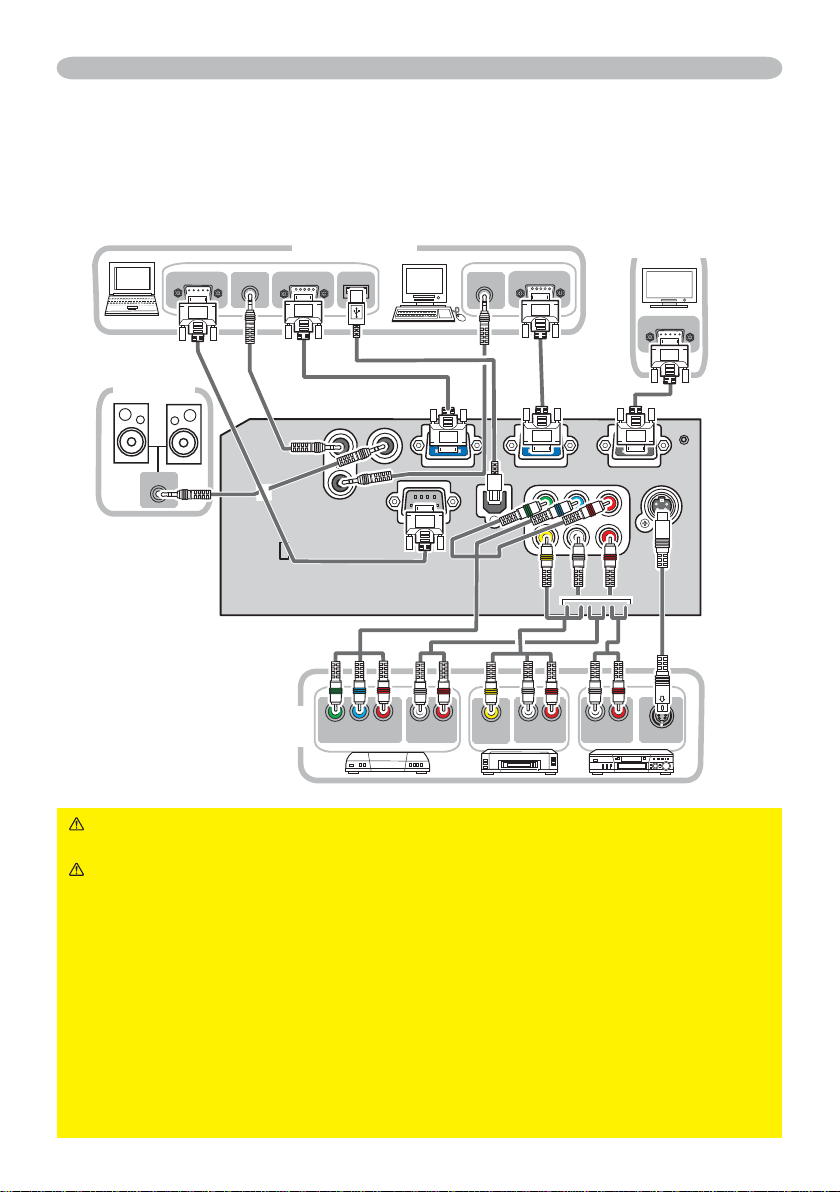
Confi guración
Conexión de sus dispositivos
Antes de realizar la conexión, lea los manuales de todos los dispositivos que vaya a
conectar a este producto. Cerciórese de que todos los dispositivos sean adecuados para
conectarse a este producto, y prepare los cables requeridos para la conexión.
Para realizar la conexión, refi érase a las ilustraciones siguientes.
RS-232C
AUDIO OUT
Computadora
RGB OUT
USB
AUDIO OUT
RGB OUT
Monitor
RGB IN
Altavoces
AUDIO IN
Videograbadora
/ DVD
Y CB/PB CR/PR
COMPONENT VIDEO OUT
L R
AUDO IN OUT
VIDEO OUT
L R
AUDO IN OUT
L R
AUDO IN OUT
S-VIDEO OUT
ADVERTENCIA ►No desarme ni modifi que el proyector ni los accesorios.
►Tenga cuidado de no dañar los cables, y de no utilizar cables dañados.
PRECAUCIÓN ►Desconecte la alimentación de todos los dispositivos,
y desenchufe sus cables de alimentación, antes de conectarlos al proyector.
La conexión de un dispositivo activo al proyector, puede producir ruidos
extremadamente fuertes y otras anormalidades que podrían resultar en el mal
funcionamiento o en daños del dispositivo y el proyector.
►Utilice los cables accesorios apropiados o los designados. Solicite a su
proveedor los cables que no sean accesorios que puedan tener una longitud
específi ca o estar equipados con núcleos. Para cables con un núcleo en un
solo extremo, conecte este extremo al proyector.
►
Asegúrese de que los dispositivos estén conectados a los puertos correctos.
Una conexión incorrecta podría resultar en el mal funcionamiento o el daño del
dispositivo y el proyector.
ViewSonic
10
PJ758/PJ759/PJ760
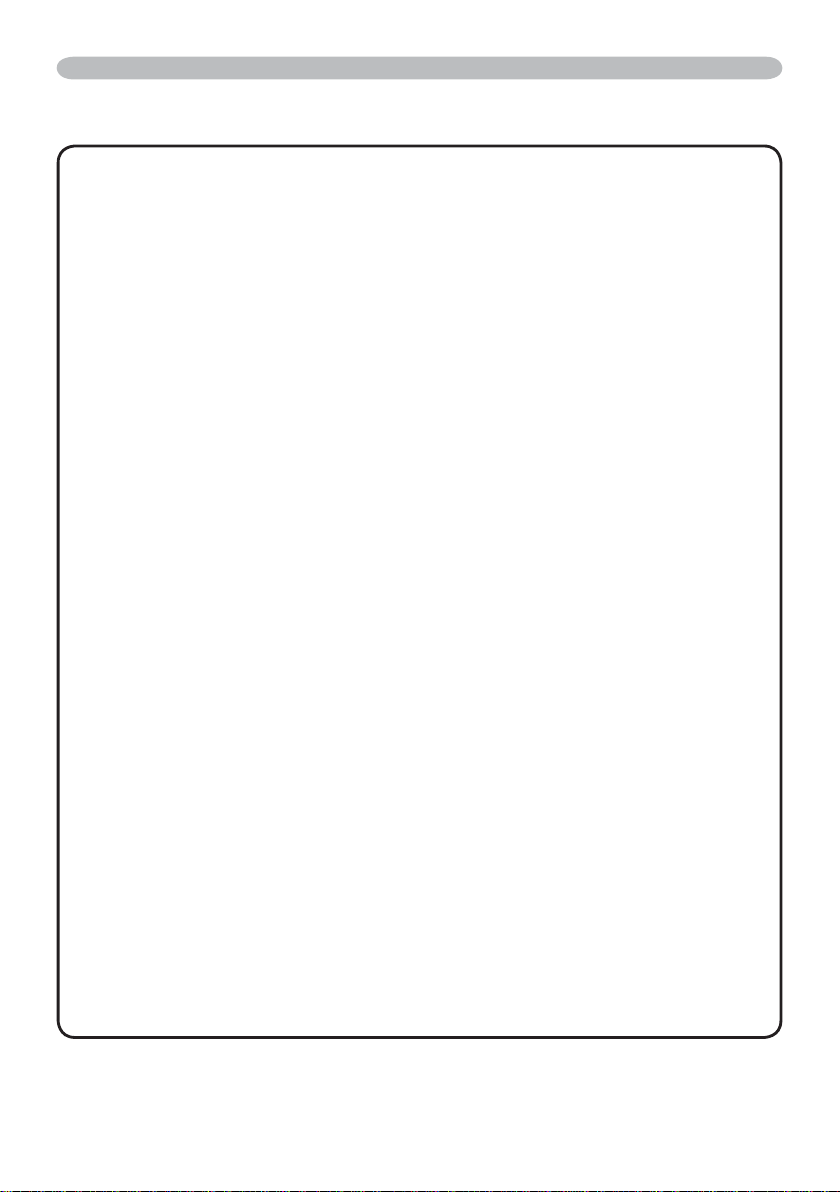
Confi guración
Conexión de sus dispositivos (continuación)
NOTA • Antes de conectar dispositivos al proyector, lea sus manuales, y asegúrese
de que todos los dispositivos sean adecuados para conectarse a este producto. Antes
de la conexión a una computadora, compruebe el nivel de señal, la temporización de la
señal, y la resolución.
- Algunas señales pueden necesitar un adaptador para aplicarse a este proyector.
- Algunas computadoras poseen múltiples modos de visualización en pantalla que
pueden incluir algunas señales que no son compatibles con este proyector.
- Aunque el proyector puede visualizar imágenes con resolución de hasta UXGA
(1600X1200), la señal se convertirá a la resolución del panel del proyector antes de
visualizarse. El mejor rendimiento de visualización se logrará cuando las resoluciones
de la señal de entrada y del panel del proyector sean idénticas.
• Cuando realice la conexión, cerciórese de que la forma del conector del cable se
adapte a la del puerto de conexión. Asegúrese de apretar los tornillos de los conectores
que los posean.
• Cuando conecte una computadora portátil al proyector, asegúrese de activar la
salida RGB externa de la computadora. (Ajuste la computadora portátil a visualización
CRT o a visualización simultánea en LCD y CRT.) Con respecto a los detalles sobre
cómo realizar esto, consulte el manual de instrucciones de la computadora portátil
correspondiente.
• Cuando la resolución de la imagen cambie en una computadora dependiendo de
la entrada, la función de ajuste automático puede tardar cierto tiempo, y puede no
completarse. En este caso, es posible que no vea una casilla de verifi cación para
seleccionar “Sí/No” para la nueva resolución en Windows. Después la resolución
volverá a la original. Es recomendable utilizar otros monitores CRT o LCD para cambiar
la resolución.
• En algunos casos, este proyector puede no visualizar la imagen apropiada, o no
visualizar ninguna en la pantalla. Por ejemplo, el ajusta automático puede no funcionar
correctamente con ciertas señales de entrada. Una señal de entrada de sincronismo
compuesto o de sincronismo en G puede confundir a este proyector, por lo que el
proyector puede no visualizar la imagen apropiada.
Acerca de la capacidad de Plug-and-Play
Plug-and-Play es un sistema es un sistema compuesto por un PC, su sistema
operativo, y equipos periféricos (es decir, dispositivos de visualización). Este proyector
es compatible con VESA DDC 2B. Plug-and-Play podrá utilizarse conectando este
proyector a una computadora que sea compatible con VESA DDC (canal de datos de
visualización).
• Aproveche las ventajas de esta función conectando un cable RGB al puerto
COMPUTER IN1 (compatible con DDC 2B). Plug-and-Play puede no trabajar
adecuadamente si se intenta otro tipo de conexión.
• Utilice los controladores estándar de su computadora, ya que este proyector es un
monitor Plug-and-Play.
ViewSonic
11
PJ758/PJ759/PJ760
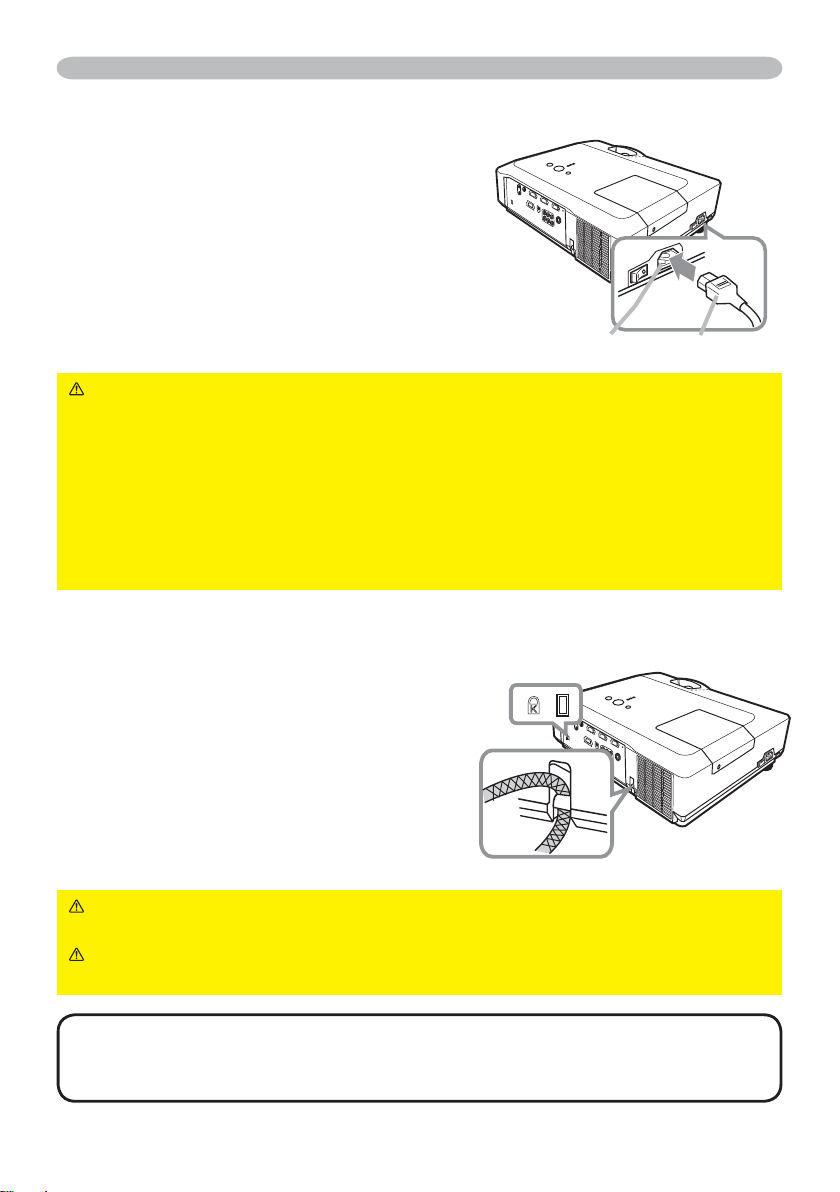
Confi guración
Conexión de la fuente de alimentación
En primer lugar, cerciórese de que el interruptor
de alimentación del proyector esté en la
posición OFF (marcada con “O”).
Enchufe el conector del cable de alimentación
1.
en la entrada de CA del proyector.
Conecte el cable de alimentación al
2.
enchufe fi rmemente.
Entrada de AC
ADVERTENCIA
de alimentación, ya que las conexiones incorrectas o defectuosas podrían tener como
resultado un INCENDIO o DESCARGA ELÉCTRICA.
•
Utilice sólo el cable de alimentación que acompañan al proyector. En caso de presentar
daños, póngase en contacto con su concesionario para obtener otra pieza nueva.
•
Conecte el cable de alimentación sólo en enchufes con el voltaje especifi cado en el cable
de alimentación. Procure que el tomacorriente esté cerca del proyector y que sea fácilmente
accesible. Desenchufe el cordón de alimentación para una desconexión completa.
•
Nunca modifi que el cable de alimentación.
►
Proceda con precaución especial cuando conecte el cable
Cordón de alimentación
Utilización de la ranura de seguridad
Usted podrá fi jar a la barra de seguridad del
proyector una cadena o un cable antirrobo de
hasta 10 mm adquirido en un establecimiento
del ramo.
Además, este producto posee una ranura de
seguridad para el bloqueo Kensington.
Con respecto a los detalles, consulte el manual
de la herramienta de seguridad.
ADVERTENCIA ►No utilice la barra y la ranura de seguridad para evitar
que se caiga el proyector, ya que no han sido diseñadas para este fi n.
PRECAUCIÓN ►No coloque la cadena o el cable antirrobo cerca de las
aberturas de ventilación de escape.Podría calentarse mucho.
NOTA • La barra y la ranura de seguridad no son medidas antirrobo
completas. Tienen como fi n el utilizarse como medidas antirrobo
suplementarias.
ViewSonic
12
PJ758/PJ759/PJ760
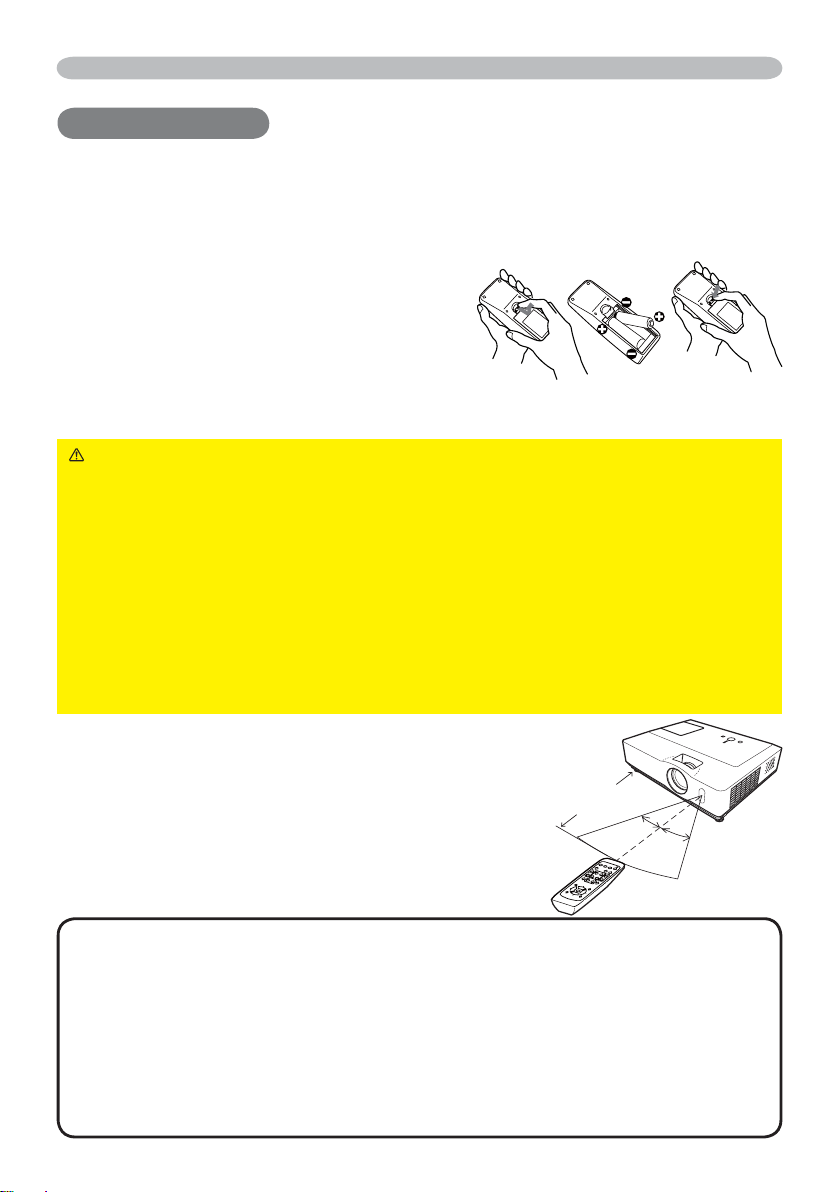
Control remote
Control remote
Control remote
Colocación de pilas
Antes de utilizar el control remoto, colóquele las pilas. Si el control remoto comienza a
funcionar mal, pruebe reemplazando las pilas. Cuando no vaya a utilizar el control remoto
durante mucho tiempo, extráigale las pilas y guárdelas en un lugar seguro.
Sujetando la parte de enganche de la
1.
cubierta de las pilas, extráigala.
Alinee e inserte dos pilas AA alineando los
2.
terminales positivos y negativos como se
indican en el control remoto.
Vuelva a colocar la tapa de las pilas en la dirección indicada por la fl echa y
3.
deslícela hasta su posición inicial.
ADVERTENCIA ►
con las instrucciones. El uso incorrecto puede causar explosión, grieta o fuga de las
pilas que, a su vez, provocaría lesión y/o contaminación del ambiente circundante.
• Asegúrese de usar sólo las pilas especifi cadas. No use pilas de diferentes
tipos al mismo tiempo. No mezcle una batería nueva con otra usada.
•
Asegúrese de alinear correctamente los terminales positivos y negativos en la colocación de una pila.
• Mantenga la pila apartada del niño o animales.
• No recargue, cortocircuite, suelde o desarme la pila.
•
No introduzca una pila en el fuego o agua. Mantenga las pilas en un sitio oscuro, fresco y seco.
• Si observa una fuga de batería, límpiela y luego reemplace la pila. Si el líquido
se adhiere a la piel o ropa, lávese inmediatamente con agua.
•
Acate las leyes locales sobre la forma de desechar la batería.
Trate siempre las pilas con cuidado y úselas sólo de acuerdo
Acerca de la señal de control remoto
El control remoto trabaja con el sensor de control
remoto del proyector. Este proyector posee un sensor
de control remoto en su parte frontal.
Cada sensor detecta la señal dentro del alcance
siguiente cuando el sensor está activo:
60 grados (30 grados a la izquierda y derecha del
sensor) dentro de 3 metros.
NOTA •
servir. Si es difícil enviar directamente la señal al sensor, intente hacer que la señal se refl eje.
•
El control remoto utiliza luz infrarroja para enviar señales al proyector (LED de Clase 1),
por lo que tendrá que asegurarse de utilizarlo en un área libre de obstáculos que pudieran
bloquear la señal del control remoto al proyector.
• El control remoto puede no trabajar correctamente si en el sensor de control remoto
del proyector incide luz intensa (como la luz solar directa) o una luz extremadamente
cercana (como la de una lámpara fl uorescente con inversor). Ajuste de la posición del
proyector para evitar tales luces.
ViewSonic
La señal de control remoto refl ejada en la pantalla u otro lugar cualquiera puede
13
Aproximadamente
3 m
30º
30º
PJ758/PJ759/PJ760
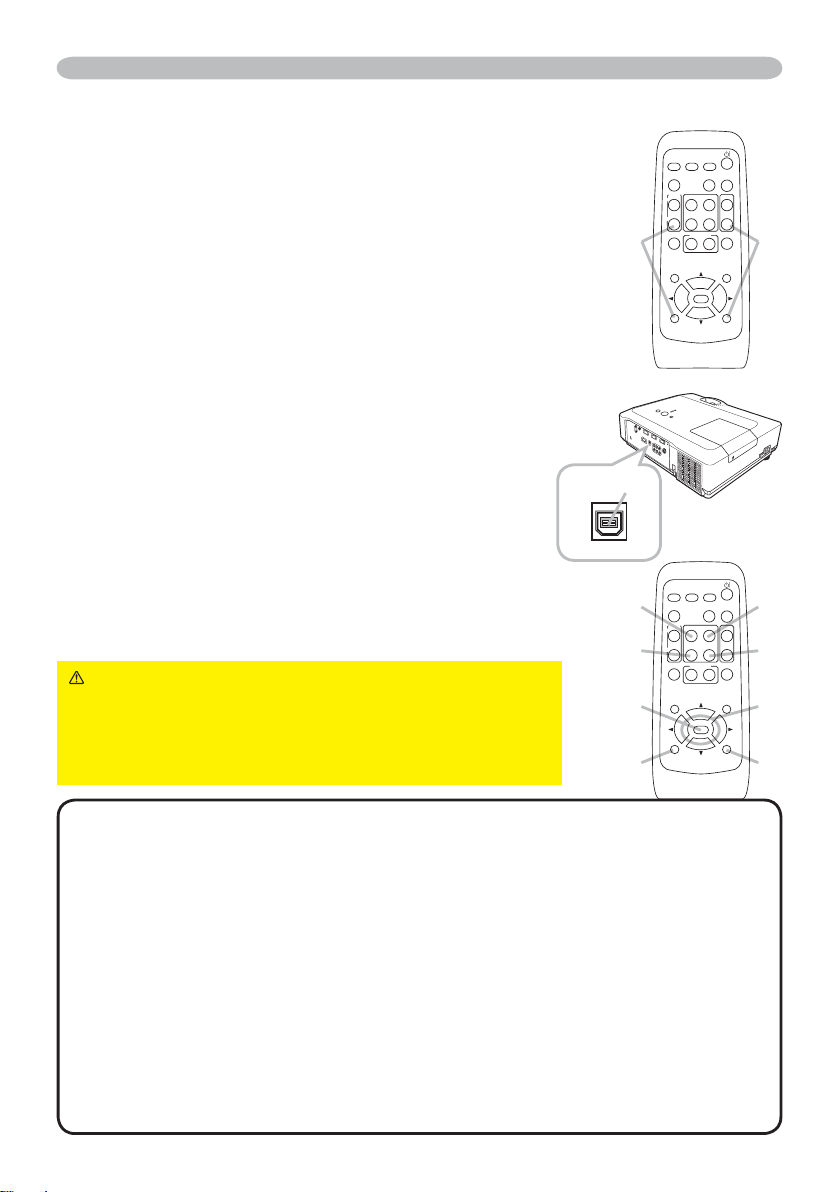
Control remote
Cambio de la frecuencia de la señal de control remoto
El control remoto accesorio tiene dos opciones de frecuencia
de señal, Modo 1:NORMAL y Modo 2:ALTA. Si el control
remoto no funciona adecuadamente, pruebe cambiando la
frecuencia de la señal.
Para establecer el Modo, mantenga simultáneamente
pulsados los dos botones indicados a continuación durante
unos 3 segundos.
(1) Establecimiento del Modo 1:NORMAL... Botones MUTE y RESET
(2) Establecimiento del Modo 2:ALTA... Botones MAGNIFY OFF y ESC
Tenga en cuenta que FREC REMOTO del elemento
SERVICIO del menú OPC. (
44) del proyector a controlarse
VIDEO
COMPUTER
ASPECT AUTO
MAGNIFY
HOME
ON
END
OFF
FREEZE
MY BUTTON
POSITION
ESC
SEARCH
PAGE UP
PAGE DOWN
12
ENTER
BLANK
VOLUME
MUTE
KEYSTONE
MENU
RESET
deberá establecerse al mismo modo que el del control remoto.
Utilización como sencillo ratón y teclado de computadora
El control remoto incluido trabajará como sencillo ratón y
teclado de un PC, cuando el puerto USB (tipo B) del proyector
esté conectado al puerto USB del PC (tipo A).
(1) Tecla HOME: Pulse el botón HOME.
(2) Tecla END: Pulse el botón END.
(3) Tecla PAGE UP: Pulse el botón PAGE UP.
(4) Tecla PAGEE DOWN: Pulse el botón PAGE DOWN.
(5) Botón izquierdo del ratón: Pulse el botón ENTER.
(6) Mover el puntero: Utilice los botones de cursor ▲, ▼, ◄ y ►.
(7) Tecla ESC: Pulse el botón ESC.
(8) Botón derecho del ratón: Pulse el botón RESET.
►
PRECAUCIÓN
La utilización inadecuada de la
función de ratón y teclado sencillos podría causar daños
en su equipo. Para utilizar esta función, conecte este
producto a un PC solamente. Antes de conectar este
producto al PC, consulte los manuales de dicho PC.
Puerto USB
USB
(2)
(5)
(7)
VIDEO
COMPUTER
ASPECT AUTO
MAGNIFY
HOME
ON
END
OFF
FREEZE
MY BUTTON
POSITION
ESC
SEARCH
PAGE UP
PAGE DOWN
12
ENTER
BLANK
VOLUME
MUTE
KEYSTONE
MENU
RESET
(1)(2)
(3)(1)
(4)
(6)
(8)
NOTA •
Cuando al función de sencillo ratón y teclado de este producto no trabaje
correctamente, compruebe lo siguiente.
-
Cuando utilice un cable de ratón para conectar este proyector a un PC que posea
dispositivo señalador incorporado (p. ej. bola de seguimiento), como PC portátil,
abra el menú de confi guración del BIOS, seleccione ratón externo e inhabilite el
dispositivo señalador interno, porque éste puede tener prioridad en esta función.
-
Para esta función se requerirá Windows 95 OSR 2.1 o posterior. Además, esta función puede
no trabajar dependiendo de la confi guración y de los controladores de la computadora.
- Usted no podrá realizar cosas tales como pulsar dos botones a la vez (por ejemplo,
pulsarlos al mismo tiempo para mover diagonalmente el puntero del puntero del ratón).
-
Esta función solamente se activará cunado el proyector esté trabajando adecuadamente.
Esta función no estará disponible mientras la lámpara se está calentando (el indicador
POWER parpadeará en verde), se esté ajuste el volumen y la pantalla, se esté corrigiendo
la distorsión trapezoidal, se esté utilizando el zoom en la pantalla, se esté utilizando la
función EN BLANCO, o se esté visualizando la pantalla del menú.
ViewSonic
14
PJ758/PJ759/PJ760
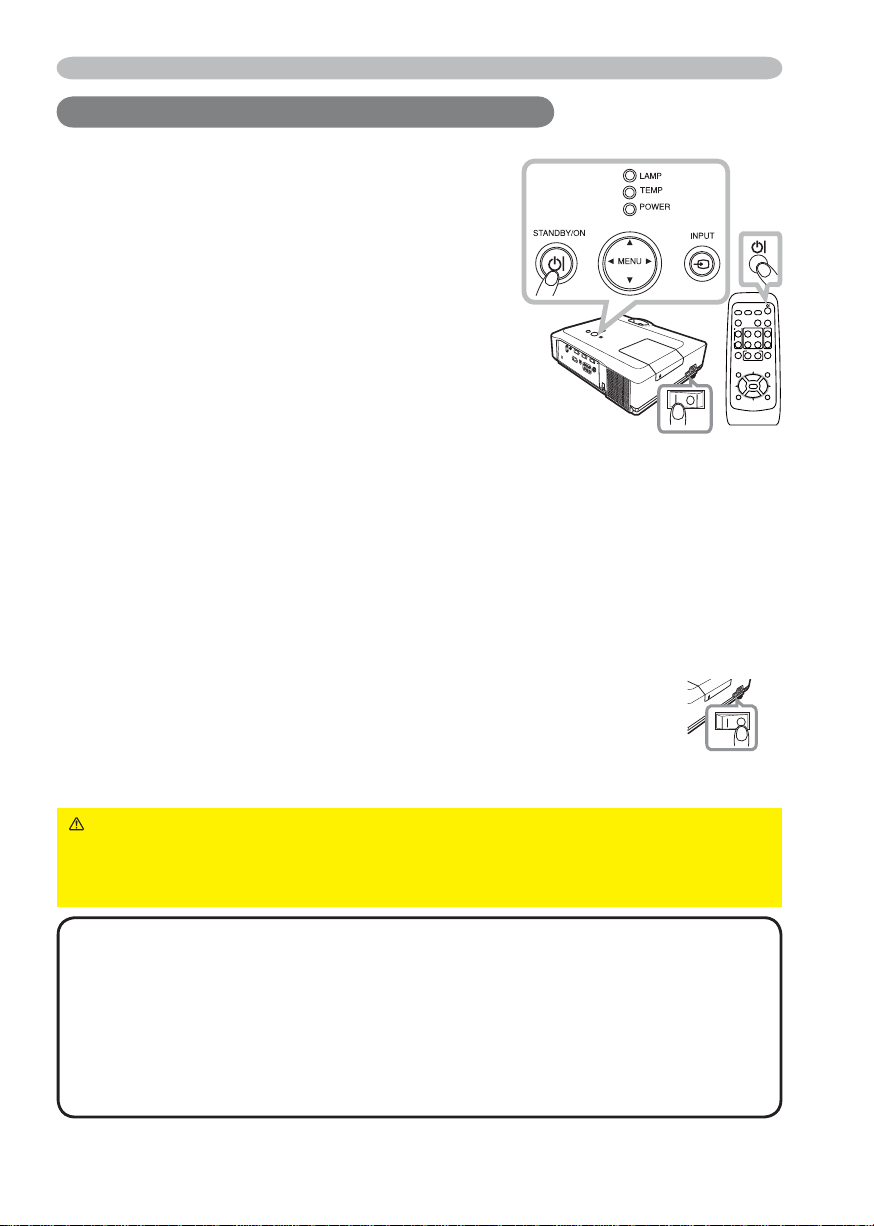
Conexión/desconexión de la alimentación
Conexión/desconexión de la alimentación
Conexión/desconexión de la alimentación
Conexión de la alimentación
Asegúrese de que el cable de alimentación está conectado
1.
fi rme y correctamente al proyector y al enchufe
Quite la tapa del objetivo y ponga el interruptor de
2.
alimentación en la posición ON
(marcada con “ I ”)
El indicador POWER se encenderá en anaranjado (
56). Luego, espere unos segundos hasta que funciones
estos botones.
Pulse el botón STANDBY/ON del proyector ocontrol
3.
remoto.
La lámpara de proyección se iluminará y el indicador
POWER comenzará a parpadear en verde. Cuando
la alimentación esté completamente conectada, el
indicador dejará de parpadear y permanecerá iluminado en verde (
Para visualizar la imagen, seleccione una señal de entrada de acuerdo con la sección
“Selección de una señal de entrada” (
16).
.
.
56).
VIDEO
ASPECT AUTO
MAGNIFY
ON
OFF
FREEZE
POSITION
ESC
SEARCH
COMPUTER
BLANK
PAGE UP
VOLUME
HOME
MUTE
PAGE DOWN
END
MY BUTTON
KEYSTONE
12
MENU
ENTER
RESET
Desconexión de la alimentación
Pulse el botón STANDBY/ON del proyector ocontrol remoto.
1.
En la pantalla aparecerá el mensaje “¿Apagar?” durante 5 segundos aproximadamente.
Vuelva a pulsar el botón STANDBY/ON mientras esté visualizándose el mensaje.
2.
La lámpara del proyector se apagará y el indicador POWER comenzará a parpadear en
color naranja. A continuación, el indicador POWER dejará de parpadear y quedará iluminado
56)
(
de manera permanente en naranja cuando la lámpara se haya enfriado.
Después de confi rmar que el indicador POWER se enciende en color anarajando
3.
sólido, ponga el interruptor de alimentación en la posición OFF
. Se apagará el indicador POWER. Sujete la tapa de objetivo.
“ O ”)
(marcada con
Después de haber desconectado la alimentación del proyector, no vuelva a
conectarla durante 10 minutos o más. Si volviese a conectar pronto la alimentación del
proyector, podría acortarse la duración útil de algunas de sus piezas consumibles.
ADVERTENCIA
►
Cuando conecte la alimentación del proyector, se emitirá una luz
intensa. No mire al objetivo del proyector ni al interior del mismo a través de ninguna de sus aberturas.
►
Durante el uso o inmediatamente después de él, no toque alrededor de la cubierta de la
lámpara ni de las aberturas de ventilación de escape, porque estas partes estarán calientes.
NOTA • Conecte y desconecte el aparato en el orden correcto. Conecte el
proyector antes que los dispositivos conectados. Desconecte la alimentación del
proyector después de haber desconectado la de los dispositivos conectados.
• El proyector posee la función ENCEND. AUTO, que conecta automáticamente la
propia alimentación. Para más información, consulte el elemento ENCEND. AUTO
del menu OPC. (
• Utilice el interruptor de parada (
cuando se realice el procedimiento normal.
40).
57) solamente si el proyector no se apaga
ViewSonic
15
PJ758/PJ759/PJ760
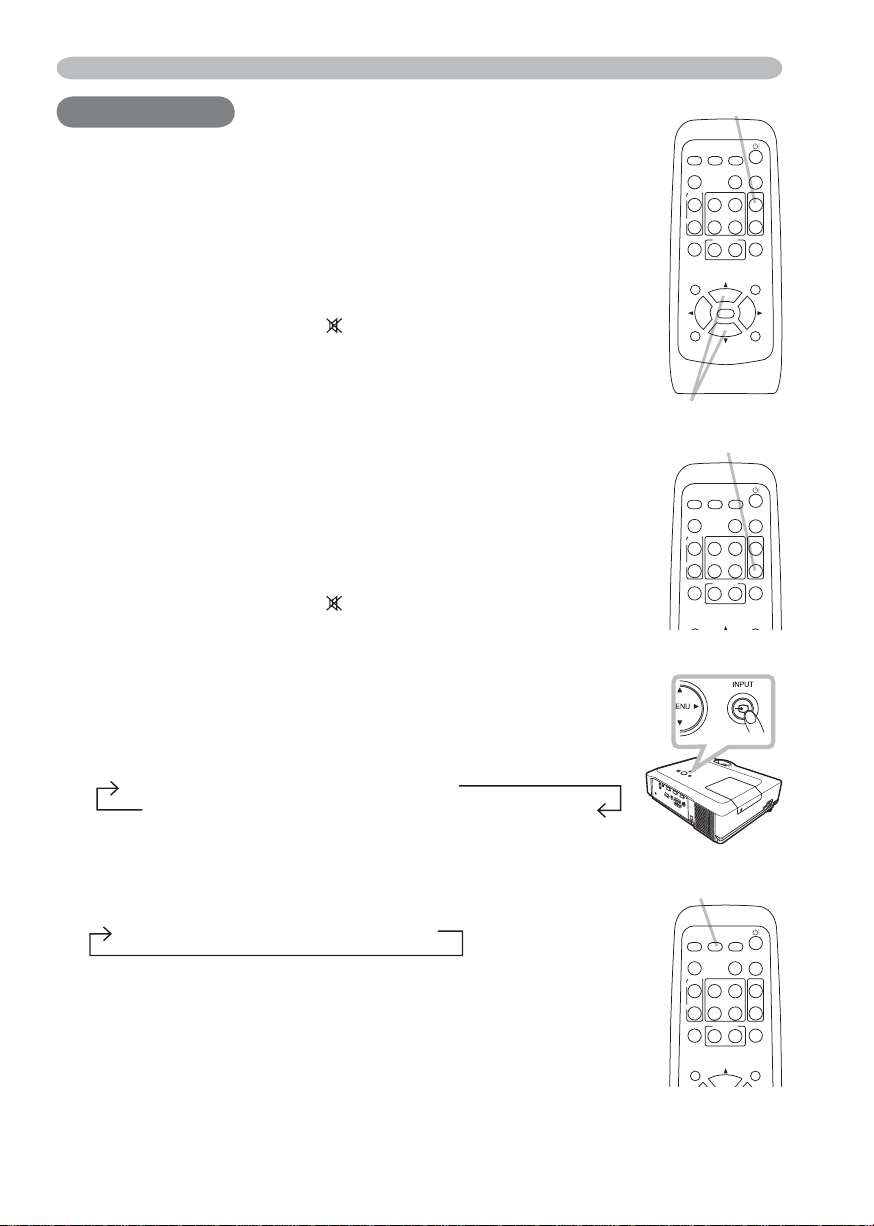
Operación
Operación
Operación
Ajuste del volumen
Pulse el botón VOLUME del control remoto.
1.
Aparecerá un diálogo en la pantalla para ayudarle a ajustar el volumen.
Use los botones del cursor ▲/▼ para ajustar el volumen.
2.
Para cerrar el diálogo y terminar la operación, pulse el botón
VOLUME. Este diálogo desaparecerá automáticamente al cabo
de unos segundos de todas formas.
● Cuando haya seleccionado para el puerto de entrada de
imágenes actual, el ajuste del volumen estará inhabilitado.
(
35)
opción AUDIO del menú AUDIO.
Vea la
Silencie temporalmente el sonido
Pulse el botón MUTE del control remoto.
1.
Aparecerá un diálogo en la pantalla indicándole que ha
silenciado el sonido.
Para restaurar el sonido, pulsar el botón e MUTE o el botón
VOLUME. Este diálogo desaparecerá automáticamente al cabo
de unos segundos de todas formas.
● Cuando haya seleccionado para el puerto de entrada de
imágenes actual, el sonido estará siempre silenciado.
(
35)
opción AUDIO del menú AUDIO.
Selección de una señal de entrada
Pulse el botón INPUT del proyector.
1.
Cada vez que pulse el botón, el proyector cambia su puerto
de entrada como se indica a continuación.
COMPUTER IN 1 Æ COMPUTER IN 2
VIDEO
Æ
S-VIDEO Æ
COMPONENT (Y, Cb/Pb, Cr/Pr)
Vea la
VOLUME
VIDEO
COMPUTER
ASPECT AUTO
MAGNIFY
ON
OFF
FREEZE
POSITION
ESC
▲/▼
MUTE
VIDEO
COMPUTER
ASPECT AUTO
MAGNIFY
ON
OFF
FREEZE
POSITION
HOME
END
MY BUTTON
12
ENTER
HOME
END
MY BUTTON
12
SEARCH
PAGE UP
PAGE DOWN
SEARCH
PAGE UP
PAGE DOWN
BLANK
VOLUME
MUTE
KEYSTONE
MENU
RESET
BLANK
VOLUME
MUTE
KEYSTONE
MENU
Pulse el botón COMPUTER del control remoto.
1.
Cada vez que pulse el botón, el proyector cambia su puerto
de entrada RGB como indica a continuación.
COMPUTER IN 1 Æ COMPUTER IN 2
●
Si pulsa el botón COMPUTER para cambiar de la señal procedente
del puerto VIDEO, S-VIDEO o COMPONENT, después de haber
seleccionado ENCEND. para el elemento BUSCA AUTO del menú
OPC.
(
40)
, el proyector comprobará en primer lugar el puerto
COMPUTER IN1. Si no se detecta entrada en este puerto, el
proyector comprobará el puerto COMPUTER IN2.
(continúa en la página siguiente)
ViewSonic
16
COMPUTER
SEARCH
VIDEO
COMPUTER
HOME
END
MY BUTTON
12
PAGE UP
PAGE DOWN
BLANK
VOLUME
MUTE
KEYSTONE
MENU
ASPECT AUTO
MAGNIFY
ON
OFF
FREEZE
POSITION
PJ758/PJ759/PJ760
